Xerox 8160 Mode d'emploi
PDF
Scarica
Documento
Introduction Options de l’imprimante Contenu des menus Fiche technique Messages d’erreur Dépannage Xerox 8142/8160 Solution Couleur de Grand Format Manuel de référence de l’imprimante Copyright © Xerox Corporation, 2004, 2005 Xerox sont un marque commerciale d’Xerox Corporation. Toutes les autres marques appartiennent à leurs propriétaires respectifs. À l’exception des cas indiqués ci-dessous, aucune partie de ce manuel ne peut être copiée ou distribuée, transmise, transcrite, stockée dans un système d’extraction de données, ou traduite en aucune langue ou aucun langage informatique, sous quelque forme ou de quelque façon que ce soit, électronique, mécanique, magnétique, ou autre, ou divulguée à un tiers sans l’autorisation écrite expresse Xerox Corporation, Stamford, CT. U.S.A. Certains manuels sont distribués par Xerox Corporation sous un format électronique, sur CD-ROM ou sur Internet. L’utilisateur enregistré d’un produit Xerox pour lequel les manuels sont distribués sous cette forme peut en imprimer une copie pour son usage personnel uniquement. Historique des révisions Rév. A Août 2004 Rév. B Mai 2005 Manuel de référence 8142/8160 i Introduction Options de l’imprimante Contenu des menus Fiche technique Messages d’erreur Dépannage Déclaration de la FCC (États-Unis) La commission fédérale américaine sur les communications (FCC, Federal Communications Commission) stipule que la déclaration suivante doit être présentée aux utilisateurs des imprimantes Xerox. NORMES FCC SUR LES INTERFÉRENCES RADIO ET TÉLÉVISION POUR LES APPAREILS DE CLASSE A Déclaration Cet appareil a été testé et est certifié conforme aux limites définies dans l’article 15 des réglementations FCC pour les appareils numériques de classe A. Ces limites visent à garantir une protection raisonnable contre toute interférence nuisible en installation résidentielle. Cet équipement génère, utilise et peut émettre des fréquences radio ; s’il n’est pas installé et utilisé conformément aux instructions spécifiées, il risque de perturber les communications radio. Instructions destinées à l’utilisateur : Si l’équipement provoque une interférence nuisible à la réception par radio ou télévision, ce qui peut être déterminé en allumant puis en éteignant l’appareil, les mesures suivantes sont recommandées : • Réorientez ou déplacez l’antenne de réception. • Augmentez la distance qui sépare le matériel du récepteur. • Connectez l’appareil à une prise sur un circuit différent de celui auquel le récepteur est connecté. • Consultez le revendeur ou un technicien radio/télévision expérimenté. Les changements ou les modifications qui n’ont pas été approuvés expressément par Xerox peuvent annuler le droit de l’utilisateur à faire fonctionner l’équipement. Remarque : Ce produit a été certifié par la FCC dans des conditions de test qui incluent l’usage de câbles et de connecteurs d’E/S blindés entre les composants du système. Pour assurer la conformité aux réglementations FCC, l’utilisateur doit utiliser des câbles et des connecteurs blindés et les installer correctement. Manuel de référence 8142/8160 ii Introduction Options de l’imprimante Contenu des menus Fiche technique Messages d’erreur Dépannage Déclaration VDE Hiermit wird bescheinigt, daß der Drucker in Übereinstimmung mit den Bestimmungen der BMPT-AmstbIVfg 234/1991 funkentstört ist. Der vorschriftsmäßige Betrieb mancher Geräte (z.B. Meßsender) kann allerdings gewissen Einschränkungen unterliegen. Beachten Sie deshalb die Hinweise in der Bedienungsanleitung. Dem Zentralamt für Zulassungen im Fernmeldewesen würde den Inverkehrbringen dieses Gerätes angezeigt und die Berechtigung zur Überprüfung der Serie auf die Einhaltung der Bestimmungen eingeräumt. Die arbeitsplatzbezogene Geräuschemission des Gerätes beträgt 70 dB(A). Industrie Canada This Class A digital apparatus meets all requirements of the Canadian Interference-Causing Equipment Regulations. Cet appareil numérique de la classe A respecte toutes les exigences du Règlement sur le matériel brouilleur du Canada. BSMI Manuel de référence 8142/8160 iii Introduction Options de l’imprimante Contenu des menus Fiche technique Messages d’erreur Dépannage Sécurité Fiche signalétique (MSDS) Pour obtenir des informations sur l’utilisation appropriée, la manipulation et le traitement des déchets de toute encre Xerox, consultez la fiche signalétique (MSDS) incluse dans le kit d’encre ou demandez une copie à Xerox : Xerox Corporation Stamford, CT États-Unis Les utilisateurs internationaux doivent contacter leur distributeur ou leur revendeur local. Sécurité de fonctionnement général The use of a <HAR> cord set (rated 10A, 250VAC) with the proper plug configuration for the country where the device will be used, is required for continued safety compliance. Ein harmonisiertes (<HAR>) Netzkabel (min. 10A, 250V~) mit dem vorgeschriebenen Netzstecker für das entsprechende Land in dem das Gerät installiert wird, ist unbedingt notwendig für die elektrische Sicherheit. El uso de cable poder <marcado HAR> (capacidad de 10A, 250V~), con el enchufe apropiado para el país donde se use el producto, es requerido para acatamiento de seguridad eléctrica. L’emploi d’un cordon surmoulé <HAR> (estimé 10 A, 250 V CA) avec la configuration de la fiche convenable pour le pays où l’appareil sera utilisé, est exigé pour la conformité à la sécurité continue. Pour votre sécurité Débranchez toujours l’imprimante d’une prise d’alimentation secteur avant d’effectuer des opérations d’entretien. Manuel de référence 8142/8160 iv Introduction Options de l’imprimante Contenu des menus Fiche technique Messages d’erreur Dépannage Conventions et références Conventions utilisées dans ce manuel Indique une procédure à suivre afin d’effectuer une fonction particulière. Veuillez lire les explications complémentaires avant de suivre la procédure pas à pas. ! Indique un avertissement. Le fait d’ignorer un avertissement peut endommager l’imprimante ou nuire à la qualité de l’image imprimée. Autres documents de référence En plus de ce manuel, la documentation supplémentaire suivante est fournie avec votre imprimante : Guide de démarrage rapide - fournit des instructions détaillées sur le montage du support de l’imprimante, le chargement du média, l’installation des cartouches et la connexion de l’imprimante à l’ordinateur. CD-ROM - inclut : Documents Guide de démarrage rapide Manuel de référence Manuel d'entretien. Applications Suite logicielle de la Xerox 8142/8160 EFPU Pilotes Windows 95/98/NT/2000/ME/XP Profils couleur ICC Fichiers d’exemples Manuel de référence 8142/8160 v Introduction Options de l’imprimante Contenu des menus Fiche technique Messages d’erreur Introduction Introduction Dépannage 1 Ce Manuel de référence décrit l’imprimante Xerox Solution Couleur de Grand Format et les fonctions de ses menus. Vous trouverez dans ce chapitre une présentation générale de l’imprimante et les instructions nécessaires pour calibrer l’imprimante après son installation. Reportez-vous au Guide de démarrage rapide pour plus de détails sur la configuration et au Manuel d’entretien pour les instructions de maintenance. Cette imprimante jet d’encre grand format est conçue pour vous donner un résultat de qualité professionelle sur un large éventail de supports d’impression, en utilisant des encres Xerox à base de pigments ou de colorants. Conçue tout spécialement pour les besoins des professionnels des arts graphiques avides de productivité, elle possède six têtes d’impression, une technologie de séchage améliorée, et une ligne de remplissage d’encre et de nettoyage des cartouches automatisée afin que vous puissiez garder les mains propres. Cette imprimante est également prête à être connectée à un réseau et peut ainsi être partagée entre collègues de bureau. Le logiciel intégré de suivi de travaux d’impression et de gestion des coûts fournit des statistiques instantanées sur le niveau d’encre, l’état du support d’impression, la facturation et le suivi de projet. Manuel de référence 8142/8160 Introduction 1-1 Introduction Options de l’imprimante Contenu des menus Fiche technique Messages d’erreur Introduction Introduction Dépannage 1 Impression en cours L’imprimante utilise des données tramées au format HP RTL. Dans ce mode, l’impression débute immédiatement, dès réception de la première ligne complète de données HP RTL. Il existe un grand nombre de processeurs d’image tramée (RIP, Raster Image Processors) convertissant les formats de fichier PostScript ou CGM au format HP RTL Si vous choisissez un RIP ou un convertisseur de format de fichier pour la sortie sur l’imprimante, assurez-vous qu’il possède bien toutes les fonctionnalités nécessaires. (Contactez votre revendeur ou votre distributeur Xerox pour obtenir une liste complète de ces fonctionnalités). Si votre application ne gère pas le format HP RTL, il existe plusieurs logiciels utilitaires permettant de convertir les divers formats de fichier raster (TIFF, GIF, BMP, etc.) en format HP RTL. Obtention de résultats de qualité Vous avez probablement assisté à une démonstration des capacités de votre imprimante ou examiné un échantillon d’impression. Si tel est le cas, vous avez constaté la qualité supérieure des graphismes en couleurs qu’il est possible d’obtenir. Notez cependant que pour obtenir des résultats de qualité supérieure, vous devez tenir compte de plusieurs facteurs. Le respect des simples directives des sections suivantes vous permettra d’obtenir d’excellents résultats. Utilisez les encres et les médias appropriés Votre imprimante utilise six cartouches d’encre thermiques comprenant 640 buses. Les réservoirs peuvent contenir jusqu’à 700 ml d’encre. Vous pouvez utiliser six couleurs d’encre pour l’impression : CMJN, cyan clair (ML) et magenta clair (CL. Ceci permet de créer une gamme de couleurs et un dégradé de tons adaptés à vos applications les plus exigeantes. Remarque : Sur les tracés de calibrage, les cartouches magenta clair ML et cyan clair CL sont indiquées par M1 et C1. Les jeux d’encre disponibles pour l’imprimante 8142/8160 comprennent des encres à base de colorants et des encres à base de pigments. Les jeux d’encre Xerox constituent une solution de qualité, adaptée et optimisée. La composition de chaque encre a été spécialement étudiée afin de fournir les meilleurs performances possibles avec l’imprimante pour laquelle elle a été créée. Des procédures de test exhaustives effectuées dans différents environnements et dans des conditions extrêmes de production garantissent un niveau de performance homogène de l’encre. Manuel de référence 8142/8160 Introduction 1-2 Introduction Options de l’imprimante Contenu des menus Fiche technique Messages d’erreur Dépannage Introduction Introduction 1 Lorsque vous utilisez des encres Xerox et un support d’impression jet d’encre grand format Xerox, vous profitez des garanties de performances de ténors de l’industrie et êtes assuré de satisfaire vos clients. Entretien de l’encre et des cartouches • Manipulez les cartouches par la partie plastique uniquement. Veillez à ne pas toucher l’interconnexion électrique en cuivre ou les buses, car vous risquez d’endommager la cartouche. • N’utilisez que des encres à base de colorants ou de pigments conçues pour cette imprimante. Ne mélangez pas les encres. • Ne secouez pas les flacons de remplissage d’encre. • Dans la mesure du possible, entreposez l’encre et les cartouches dans les mêmes conditions ambiantes que l’imprimante. • Si vous retirez une cartouche de l’imprimante, ne la laissez pas à l’air libre trop longtemps car les buses peuvent se boucher. Remettez la languette d’origine sur la plaque des buses. Placez la cartouche dans un garage à cartouches ou un sac en plastique fermant hermétiquement, puis conservez-la dans un endroit fermé, à température ambiante. Mettez-la à l’abri de la lumière du jour. • N’ouvrez de nouvelles cartouches d’encre que lorsque vous êtes prêt à les installer. • Utilisez des flacons de remplissage et des cartouches d’encre de marque Xerox uniquement. • Lorsque le message d’alerte indiquant un niveau d’encre faible apparaît, il vous reste encore environ 15 à 20 minutes de temps d’impression avant que le réservoir intermédiaire soit vide. Remarque : Lorsqu’une bouteille d’encre est retirée, vous disposez de 30 secondes pour mettre en place une nouvelle bouteille avant que l’imprimante ne détecte l’absence de la bouteille et place l’imprimante en mode pause. Manuel de référence 8142/8160 Introduction 1-3 Introduction Options de l’imprimante Contenu des menus Fiche technique Messages d’erreur Introduction Introduction Dépannage 1 Choisissez le média approprié Cette imprimante est conçue pour imprimer sur un large éventail de supports : papier photographique satiné, papier mat, vinyle autoadhésif, toile mate, film à rétroéclairage, banderole en tyvek, etc. Reportez-vous à la liste des médias compatibles incluse avec votre imprimante. Entretien de vos médias Conservez le média dans son emballage d’origine, dans un endroit frais et sec, jusqu’à ce que vous soyez prêt à l’utiliser. Les conditions ambiantes doivent être stables, c’est-à-dire sans températures extrêmes (chaudes ou froides) et avec une humidité sans condensation restant en deçà d’une limite raisonnable. Si les conditions ambiantes ne sont pas conformes à celles qui sont favorables pour l’utilisation de l’imprimante, laissez le média s’habituer aux conditions ambiantes pendant au moins 48 heures avant de l’utiliser. Si vous retirez un rouleau de média de l’imprimante, rangez-le pour le conserver propre et à l’abri de la poussière. Dans des conditions idéales, vous devriez le remettre dans son emballage d’origine. Imprimez sur le bon côté ! Le média est enroulé, face imprimable vers l’extérieur. Manipulez avec soin ! Manipulez le média avec soin pour éviter les plis, les éraflures et les déchirures. Évitez d’écraser ou d’endommager les bords du rouleau de média. Attention : Certains médias utilisent un adhésif pour fixer l’extrémité du média à la bobine du rouleau. Cet adhésif peut migrer sur les rouleaux du système d’alimentation en média. Une accumulation de l’adhésif peut causer des effets de bande et d’autres imperfections dans les impressions. Nous vous recommandons pour éviter cela de toujours couper le média avant la fin du rouleau. Manuel de référence 8142/8160 Introduction 1-4 Introduction Options de l’imprimante Contenu des menus Fiche technique Messages d’erreur Introduction Introduction Dépannage 1 Chargement d’un média La procédure pour le chargement d’un média est présentée dans le Guide de démarrage rapide. Si vous utilisez des rouleaux de papier d’un diamètre central de 7,68 cm (3 po), il vous faudra installer un adaptateur avant d’installer le rouleau de média, comme illustré ci-dessus. Vérifiez que vous orientez bien le média dans la direction présentée ci-dessous. Manuel de référence 8142/8160 Introduction 1-5 Introduction Options de l’imprimante Contenu des menus Fiche technique Messages d’erreur Dépannage Introduction Introduction 1 Utilisation du second rouleau d’alimentation Le rouleau de réception peut également être utilisé comme rouleau d’alimentation. Si vous utilisez le rouleau de réception comme rouleau d’alimentation, vous ne pouvez plus utiliser le système de réception. Placez alors l’imprimante en mode Rouleau 2 en appuyant sur Configuration/Options de papier/Type alimentation/ Rouleau 2. Chargement d’un média en mode Rouleau 2 Attention : Lorsque vous utilisez l’option Rouleau 2, le média peut avoir tendance à s’enrouler en-dessous du rouleau du bas. Ce phénomène peut bloquer le capteur de média et empêcher le rouleau d’alimentation d’entraîner le média. Assurez-vous que le média est bien maintenu dans une orientation correcte et qu’il n’interfère pas avec le capteur de média. Manuel de référence 8142/8160 Introduction 1-6 Introduction Options de l’imprimante Contenu des menus Fiche technique Messages d’erreur Dépannage Introduction Introduction 1 Utilisation du rouleau de réception Le rouleau de réception permet une impression sans supervision, en enroulant automatiquement les imprimés autour d’un noyau. Dans ce mode, l’outil de découpe automatique est désactivé. Assurez-vous que le capteur de médias situé sur la partie droite de l’imprimante n’est pas bloqué lorsque vous utilisez cette option. Suivant les conditions d’humidité et de température ambiantes et le niveau de couverture d’encre, il peut être nécessaire d’utiliser la fonction de chauffage et/ou de paramétrer un temps de séchage comme indiqué dans le chapitre 2. Remise en place de l’outil de découpe Un outil de découpe, situé dans le chariot des cartouches d’encre, permet de couper le média. L’imprimante est livrée avec l’outil de découpe déjà installé. Suivez la procédure décrite ci-dessous pour le remplacer si nécessaire. ! Soyez prudent lorsque vous manipulez l’outil de découpe pour éviter tout risque de blessure. ! L’emploi d’un outil de découpe usagé peut entraîner un blocage du média et un découpage irrégulier. Remplacez l’outil de découpe pour éviter de tels incidents. N’utilisez pas de couteau externe pour couper le média sur l’imprimante. Vous risqueriez d’endommager sérieusement la platine et d’annuler la garantie. Manuel de référence 8142/8160 Introduction 1-7 Introduction Options de l’imprimante Contenu des menus Fiche technique Messages d’erreur Dépannage Introduction Introduction 1 Pour installer l’ outil de découpe 1 Appuyez sur Utilitaires/Accès cartouches pour bouger le chariot de la station de maintenance. 2 L’outil de découpe se place dans la partie gauche du chariot. Pour retirer un outil de découpe usagé, appuyez sur la manette et ôtez-le. Installez le nouvel outil de découpe en l’enfonçant dans la fente réservée à cet effet jusqu’à ce qu’il s’enclenche. 3 Appuyez sur Utilitaires/Accès cartouches pour replacer le chariot dans la station de maintenance. La lame se retrouve ainsi dans sa position d’origine. Choisissez le mode d’impression approprié En choisissant les modes voulus pour la couleur, la qualité et la résolution, vous pouvez privilégier la qualité, les couleurs ou la vitesse d’impression. Pour imprimer des documents comportant de grands aplats de couleur, choisissez toujours l’un des modes d’impression améliorés (Haute vitesse, Productivité, Fine ou Extra-fine). Utilisez les logiciels appropriés La qualité du pilote ou du processeur d’image tramée RIP (Raster Image Processor) peut être d’une importance capitale, particulièrement lors de l’impression d’images en tons continus. Les algorithmes de diffusion d’erreurs ou de tramage stochastique peuvent donner des images quasi-photographiques, même lorsque ces images sont à pleine échelle. Les logiciels ne possédant pas les fonctionnalités avancées de traitement de l’image risquent de produire à l’agrandissement des images contenant du grain. Manuel de référence 8142/8160 Introduction 1-8 Introduction Options de l’imprimante Contenu des menus Fiche technique Messages d’erreur Introduction Introduction Dépannage 1 Utilisation quotidienne Opération Utilisation quotidienne Description Imprimez le tracé d’amorçage S’il n’est pas imprimé correctement, utilisez la fonction Nettoyer (Utilitaires/Amorçage/Nettoyer). Recommencez l’amorçage. Court-circuitez manuellement toute buse bouchée. Effectuez un test des couleurs. (Maintenance/Diagnostics/Test des couleurs) Vérifiez l'aspect des couleurs. Si elles sont bien rendues, commencez à imprimer. S’il y a un problème de couleur, lancez un test des couleurs. Vérifiez que la bande choisie soit imprimée de manière uniforme. S’il existe des écarts entre les lignes, il y a peut-être des buses bouchées. Court-circuitez manuellement toute buse bouchée. Changement de rouleau de papier Exécutez le calibrage du papier. (Sélectionnez Utilitaires/Calibrage/Calibrage papier/Longueur ligne pap./Tester long. ligne. Changement de cartouche Lancez le test des couleurs et imprimez un motif d’amorçage. Lancez le test de compensation de deadband couleur (Utilitaire/Calibrage/Deadband couleur) Lancez les calibrages horizontal et vertical. (Utilitaire/Calibrage/Deadband Couleur/Calibrage couleurs) Nettoyage périodique Nettoyez la station de maintenance toutes les 25 heures de tracé. Nettoyez la bande d’encodage toutes les 20 heures. Nettoyez la platine, l’axe et les câbles souples du pilote toutes les 75 heures de tracé. Reportez-vous aux instructions du guide d’entretien. La marche à suivre pour tous les tests et calibrages est indiquée dans les sections suivantes. Manuel de référence 8142/8160 Introduction 1-9 Introduction Options de l’imprimante Contenu des menus Fiche technique Messages d’erreur Dépannage Introduction Introduction 1 Procédures d’étalonnage standard et micro-bande Avant de commencer Les procédures de calibrage dans ce document concernent les imprimantes 8142/8160 avec micrologiciel de niveau 1.5.0 et ultérieur. Il faut disposer au minimum de cette version de micro logiciel avant de commencer. Vérification du niveau de micrologiciel 1. À partir du panneau de commande, sélectionner Utilitaires > Service > À propos de. 2. Vérifier la version 1.5.0 du micrologiciel (1ère ligne à l’affichage). 3. Si : · la version est au moins 1.5.0 – procéder au calibrage. · N’EST PAS au moins la version 1.5.0 – il faudra mettre le micrologiciel à jour avant d’utiliser ces procédures. Diagrammes du calibrage · Pour un calibrage général – utiliser le diagramme de la Figure 1 · Après avoir enlevé/installé une cartouche d’impression – utiliser le diagramme de la Figure 2. Manuel de référence 8142/8160 Introduction 1-10 Options de l’imprimante Introduction Contenu des menus Fiche technique Messages d’erreur Introduction Introduction Calibrage standard Necéssaire Dépannage 1 Cartouche d’impression Remplacée/enlev ée Carte test Prime Carte test prime Réf. du document d’étalonnage Type? Standard Micro-bande Activer le séchage, Chauffer la plaque Non Standard effectué ? Test longeur de ligne Oui Test Deadband Couleur Activer le séchage, Chaufer la plaque Test Deadband couleur Réf. du document d’étalonnage Calibrage couleur Horizontal Calibrage couleur Vertical Microbande? Calibrage Couleur Horizontal Définir le Mode D’mpression(6-passes) Calibrage Couleur Vertical Non Test Deadband Microbande? Oui Définir le Mode D’impression (6-passes) Test toutes couleurs Test toutes couleurs Oui Non Terminé Terminé Figure 1. Graphique général du calibrage Manuel de référence 8142/8160 Terminé Terminé Figure 2. Calibrage après avoir enlevé/installé une cartouche Introduction 1-11 Introduction Options de l’imprimante Contenu des menus Fiche technique Messages d’erreur Introduction Introduction Dépannage 1 Carte Prime Lancer la carte Prime pour déterminer si les cartouches sont proprement amorcées et si toutes les buses fonctionnent. Faire ceci avant de lancer les procédures de calibrage standard et de micro-bande. Impression de la carte Prime 1. Le média placé, sur le panneau de commande, appuyer sur : Utilitaires > Prime > Tout en Prime. 2. Une carte test s’imprime. Celle-ci est constituée de bandes de couleurs et d’une ligne en oblique pour chaque ligne en pente. Chaque buse est représentée par une ligne horizontale courte. Ces lignes horizontales courtes forment une carte « en forme d’escalier ». Les buses électriquement défectueuses apparaissent comme des barres épaisses. Elles peuvent être automatiquement compensées dans certains modes. Les modes d’impression pour lesquels la compensation est disponible sont clairement indiqués audessus de la carte Prime. 3. Si une buse est absente ou mal dirigée, aller à Utilitaires > Prime > Nettoyer et choisir la couleur de buse bouchée ou manquante (N, C, M, J, Cl, Cm) et appuyer sur OK pour nettoyer. Appuyer sur Menu Utilitaires > Menu Prime > Prime simple pour confirmer le nettoyage des buses manquantes ou mal dirigées. Manuel de référence 8142/8160 Introduction 1-12 Introduction Options de l’imprimante Contenu des menus Fiche technique Messages d’erreur Introduction Introduction Manuel de référence 8142/8160 Dépannage 1 Introduction 1-13 Introduction Options de l’imprimante Contenu des menus Fiche technique Messages d’erreur Dépannage Introduction Introduction 1 Nettoyage des buses bouchées Les buses bouchées ne sont pas automatiquement détectées et par conséquent, elles doivent être nettoyées manuellement. Les enlever uniquement après avoir essayé de les nettoyer en utilisant la procédure de la page précédente. 1. Appuyer sur Utilitaires > Calibrage > Ouvrir la buse > Éditer la liste et appuyer sur le bouton Éditer la liste qui désigne la couleur de la cartouche concernée. 2. Pour compenser pour un jet spécifique, appuyer sur Suivant / Préc. jusqu’à ce que le nombre de buses s’affiche. Puis appuyer sur le bouton Buse pour passer l’état de la buse de Marche à Arrêt. 3. Appuyer sur OK pour accepter les paramètres. 4. Pour vérifier l’état de la buse, appuyer sur Utilitaires > Calibrage > Ouvrir la buse > Liste Buses d’impression. La liste État des buses s’imprime, indiquant la liste de compensation des buses par nombre de buses pour chaque cartouche. Manuel de référence 8142/8160 Introduction 1-14 Introduction Options de l’imprimante Contenu des menus Fiche technique Messages d’erreur Dépannage Introduction Introduction 1 Calibrage standard Préparations Pour préparer le calibrage standard, il faut activer le système de séchage. Ceci permet à la glace de se dilater pour atteindre la température de fonctionnement normal. Remarque Si la glace restait froide pour la procédure, les mesures et les réglages seraient imprécis une fois la glace dilatée pendant le fonctionnement normal. Attendre au moins 5 minutes après avoir terminé les étapes 1 et 2 ci-dessous avant de procéder au test de Longueur de ligne à la section suivante. 1. Régler le séchoir à 4 (chauffage à niveau faible, ventilateurs). Sur le panneau, sélectionner Configuration > Séchage > Réglage de séchage. Utiliser Suivant ou Précédent pour aller au réglage de 4 et appuyer sur OK. 2. Activer le séchoir. Sur le panneau, sélectionner Utilitaires > Service > Diagnostics > Accessoires > État du séchoir. T1 et T2 (capteurs de température) commencent lentement à monter à la valeur cible de 40°C (104°F). 3. Vérifier que les deux guides arrière ne touchent pas les bords du média – décalage minimum de 2,5 mm (0,1 po.), de chaque côté. Ceci est très important pour éviter la traînée du média sur la micro-bande du côté gauche ou droit. Vérifier aussi que le média ne frotte ou ne « dépasse jamais » les guides à aucun moment l’impression. Manuel de référence 8142/8160 Introduction 1-15 Introduction Options de l’imprimante Contenu des menus Fiche technique Messages d’erreur Introduction Introduction Guide du média – espace de 0,1 pouce, min. 4. Dépannage 1 Guide du rouleau d’alimentation Redresser le média – après avoir placé le média dans la routine normale – en tenant d’une main le guide du rouleau d’alimentation (guide plastique rond) sur le côté droit et appuyer ensuite simultanément sur le bouton Alimenter le média > Arrière sur le panneau de commande. Tirer le média vers l’arrière jusqu’à ce qu’il arrive contre le rouleau d’alimentation. Ne pas laisser le guide pivoter, la résistance est la clé pour tirer le média directement. Il y aura du bruit et des vibrations – ceci est normal mais ne pas laisser le rouleau sortir de son support. Vérifier de nouveau que les guides arrière du média ne touchent pas les bords du média. Manuel de référence 8142/8160 Introduction 1-16 Introduction Options de l’imprimante Contenu des menus Fiche technique Messages d’erreur Dépannage Introduction Introduction 1 Test longueur de ligne Le calibrage de longueur de ligne définit la vitesse du support de l’imprimante pour qu’elle imprime précisément les lignes de longueur. 1. Au panneau de commande, sélectionner Utilitaires > Calibrage > Calibrage papier > Longueur de ligne > Test Longueur de ligne. L’imprimante imprime une ligne de 33 pouces. 2. En utilisant une règle de dessinateur, mesurer la distance précise entre les « T » et écrire cette valeur (par exemple, 33,02 pouces) – cette mesure sera utilisée ci-dessous. 3. Choisir ce qui est plus important : minimiser la micro-bande (pour la plupart des images graphiques, il s’agit probablement du meilleur choix !) - aller à l’étape 3a. · ou · précision de la longueur de ligne- aller à l’étape 3b. a. Au panneau de commande, sélectionner Utilitaires > Calibrage > Calibrage papier > Longueur de ligne > Valeur de qualité d’image et entrer la valeur de longueur de ligne mesurée, à partir de l’étape 1. b. Au panneau de commande, sélectionner Utilitaires > Calibrage > Calibrage papier > Longueur de ligne et entrer la valeur de longueur de ligne mesurée, à partir de l’étape 1. 4. Il sera demandé de Choisir l’utilisateur (1-8) > Enregistrer l’utilisateur. Il s’agira de la valeur par défaut pour ce type de média pour l’utilisateur sélectionné. Manuel de référence 8142/8160 Introduction 1-17 Introduction Options de l’imprimante Contenu des menus Fiche technique Messages d’erreur Dépannage Introduction Introduction 1 Test Deadband couleur La compensation de Deadband couleur donne une méthode pour l’ajustement du placement des points. En mode d’impression bidirectionelle, la vélocité du chariot fait que les points manquent la zone cible sur le média. Ce test donne un moyen de faire une vérification et des réglages pour obtenir les meilleurs résultats d’impression possibles. Remarque Pour voir correctement la couleur jaune sur la carte test, il est nécessaire d’utiliser une source de lumière bleue. 1. Au panneau de commande, sélectionner Utilitaires > Calibrage > Db couleur > Test Db couleur. Une carte test s’imprime. 2. Utiliser une loupe et choisir le meilleur groupe de barres alignées verticalement sur la carte test pour chaque couleur. Enregistrer le nombre pour chaque groupe et entrer les valeurs si cela est requis en appuyant sur la couleur et en mettant à jour le nombre. Cette valeur doit être entre 9 et 11. 3. Procéder au calibrage de la couleur - test Horizontal à la section suivante Remarque Toujours effectuer un test Deadband couleur lorsque la cartouche d’impression a été enlevée et réinsérée. Manuel de référence 8142/8160 Introduction 1-18 Introduction Options de l’imprimante Contenu des menus Fiche technique Messages d’erreur Dépannage Introduction Introduction 1 Calibrage couleur - Horizontal Le calibrage couleur horizontal aligne horizontalement les buses des cartouches par rapport à la cartouche noire et alignent les cartouches entre elles. Ce test permet de vérifier les réglages pour obtenir les meilleurs résultats d’impression possibles. 1. Au panneau de commande, sélectionner Utilitaires > Calibrage > Calibrage couleur > Test calibrage horizontal. Une carte test s’imprime. Remarque : Pour voir correctement la couleur jaune sur la carte test, il est nécessaire d’utiliser une source de lumière bleue. 2. Examiner la cible de repérage sur la carte test des têtes de cartouche en cours (voir ci-dessous). Si les lignes verticales pour chaque couleur s’alignent horizontalement avec les lignes noires (sur le repérage), le calibrage est correct. Sinon, aller à l’étape suivante pour faire d’autres ajustements. Magenta clair Magenta Cyan clair Jaune Cyan Ces lignes doivent s’aligner pour chaque couleur. TÊTES ACTUELLES (Compart. C1=1, M1=4, j=0, M= -5, C=-7) Manuel de référence 8142/8160 Introduction 1-19 Introduction Options de l’imprimante Fiche technique Contenu des menus Messages d’erreur Dépannage Introduction Introduction 3. 1 Utiliser une loupe et choisir le meilleur groupe de barres alignées pour chaque jeu de couleurs sur la carte test tête-tête horizontale du jeu de couleurs (voir ci-dessous). -3 -2 -1 0 1 2 3 Carte test tête-tête horizontale 4. Enregistrer le nombre pour chaque groupe et entrer les valeurs si cela est requis en appuyant sur la couleur et en mettant à jour le nombre. Remarque Toujours effectuer un test de calibrage couleur horizontal lorsque la cartouche d’impression a été enlevée et réinsérée. Manuel de référence 8142/8160 Introduction 1-20 Introduction Options de l’imprimante Contenu des menus Fiche technique Messages d’erreur Dépannage Introduction Introduction 1 Calibrage couleur - Vertical La calibrage couleur vertical aligne verticalement les buses des cartouches pour les aligner à la cartouche noire et aligner les cartouches entre elles. Ce test donne un moyen de faire une vérification et des réglages pour obtenir les meilleurs résultats d’impression possibles. 1. Au panneau de commande, sélectionner Utilitaires > Calibrage > Calibrage couleur > Test calibrage vertical. Une carte test s’imprime. Remarque : Pour voir correctement la couleur jaune sur la carte test, il est nécessaire d’utiliser une source de lumière bleue. 2. Examiner la cible de repérage sur la carte test des têtes de cartouche en cours. Si les lignes horizontales pour chaque couleur s’alignent verticalement avec les lignes noires (sur le repérage), le calibrage est correct. Sinon, aller à l’étape suivante pour faire d’autres ajustements. Magenta clair Cyan clair Magenta Jaune Cyan Ces lignes doivent s’aligner pour chaque couleur. Têtes Actuelles (compart, C1=5, M1=1, i=-2, M=-2, C=-1) Manuel de référence 8142/8160 Introduction 1-21 Options de l’imprimante Introduction Contenu des menus Fiche technique Messages d’erreur Dépannage Introduction Introduction 1 3. Utiliser une loupe et choisir le meilleur groupe de barres alignées pour chaque jeu de couleurs sur la carte test tête-tête verticale du jeu de couleurs. 4. Enregistrer le nombre pour chacun et entrer les valeurs si cela est requis en appuyant sur la couleur et en mettant à jour le nombre. -3 -2 -1 0 1 2 3 Carte test tête-tête verticale Remarque Toujours faire un test de calibrage couleur vertical après avoir enlevé/réinséré une cartouche. Manuel de référence 8142/8160 Introduction 1-22 Introduction Options de l’imprimante Contenu des menus Fiche technique Messages d’erreur Dépannage Introduction Introduction 1 Test Deadband Le test Deadband est important lors de l’utilisation de l’impression bidirectionnelle. Ce test recherche les décalages en horizontal d’une couleur, et non pas les décalages en vertical dans une couleur pour vérifier que l’impression bidirectionnelle est effectuée correctement électroniquement et mécaniquement. Lancer le test Deadband pour vérifier que les calibrages de l’imprimante (électriques et mécaniques) sont corrects. 1. Au panneau de commande, sélectionner Utilitaires > Service > Calibrage > Test Deadband. Une carte test s’imprime. 2. Utiliser une loupe et examiner la carte test – toutes les 6 couleurs doivent s’aligner en travers de toute l’impression. Remarque Vérifier l’alignement aux trois principaux points : en vertical sur le côté droit (observer après la dernière ligne), sur le côté gauche (suite à la dernière ligne) et sur la zone centrale de la carte imprimée. Il est préférable d’effectuer ce test sur le média le plus large possible. Ne PAS être trop critique en ce qui concerne les résultats du « Test Deadband ». Les lignes doivent être assez droites, mais elles ne le seront jamais parfaitement. S’il existe une grande différence, aller à « Deadband couleur », observer les tests d’alignement horizontal et vérifier les paramètres. C’est la dernière étape du calibrage standard. Si une micro-bande persiste, effectuer la procédure de calibrage micro-bande de la section suivante pour minimiser ultérieurement la micro-bande. Manuel de référence 8142/8160 Introduction 1-23 Introduction Options de l’imprimante Contenu des menus Fiche technique Messages d’erreur Dépannage Introduction Introduction 1 Calibrage de micro-bande Préparations Il s’agit des mêmes préparations que pour le calibrage standard : placer le média, activer le séchoir, chauffer la glace. Voir page 6 pour obtenir les détails sur les préparations. Si le séchoir est en mode d’attente, il faudra réinitialiser la température du séchoir en choisissant une autre option de séchage, en réglant cette option, en revenant en arrière et en choisissant l’option correcte. Définition du mode d’impression Le nombre de passes d’impression doit être défini à 6 passes pour vérifier la micro-bande. 1. Au panneau de commande, appuyer sur Configuration < Mode impression > Passes d’impression, passer à Suivant/P Test toutes couleurs 1. Appuyer sur Utilitaires > Menu Service > Diagnostics > Test couleur > Test toutes couleurs. Une barre de couleur s’imprime pour chaque cartouche. 2. Analyser la cible de test de calibrage (particulièrement le secteur cyan) pour la sur-alimentation du média ou la sous-alimentation. · Pour changer la Valeur de calibrage papier : Utilitaires > Calibrage > Calibrage papier > Réglage d’alimentation Si une sur-alimentation est observée comme dans l’exemple A ci-dessous (lignes blanches/espaces se produisant), diminuer la valeur de calibrage papier (voir procédure dans barre latérale à gauche) d’un ou de deux chiffres (par exemple, de 4806 à 4804) et refaire le test. Changer uniquement cette valeur d’une ou de deux unités à la fois ! Manuel de référence 8142/8160 Introduction 1-24 Introduction Options de l’imprimante Contenu des menus Fiche technique Messages d’erreur Dépannage Introduction Introduction 1 Remarque Chaque fois que la Valeur de calibrage papier est modifiée, il sera demandé d’Enregistrer l’utilisateur. · Si une sous-alimentation est observée comme dans l’exemple B ci-dessous (lignes sombres/superposition), augmenter la valeur de calibrage papier (voir procédure dans la barre latérale à gauche) d’un ou de deux chiffres (par exemple, de 4806 à 4808) et refaire le test. Changer uniquement cette valeur d’une ou de deux unités à la fois ! Exemple A – « Sur-alimentation » Exemple B – « Sous-alimentation » Remarque Lorsque le test est retenté – choisir la couleur montrant le plus de micro-bandes (par exemple, le secteur cyan), tester et ajuster cette couleur uniquement en choisissant Sélectionner le compartiment. Manuel de référence 8142/8160 Introduction 1-25 Introduction Options de l’imprimante Contenu des menus Fiche technique Messages d’erreur Dépannage Introduction Introduction 1 Pour ce faire, appuyer sur Utilitaires > Service > Diagnostics > Test couleur > Sélectionner le compartiment. Sélectionner le compartiment (par exemple N, C, M, J, C1, M1) puis appuyer sur Utilitaires > Service > Diagnostics > Test couleur > Impression test couleur – cette couleur uniquement sera imprimée. Conseil Noter que vous pouvez ajuster la Valeur de calibrage papier tout en imprimant. Ceci permet d’ajuster précisément « à la volée » pour compenser la micro-bande. 3. Continuer d’ajuster et d’imprimer jusqu’à ce que la micro-bande soit partie. Puis relancer le Test Toutes couleurs pour vérifier que toutes les couleurs ne comportent pas de micro-bande. · Si une seule couleur montre à présent une micro-bande, vérifier le calibrage vertical. · Si la bande ne peut être corrigée et si elle apparaît pendant l’impression normale, remplacer la cartouche. Manuel de référence 8142/8160 Introduction 1-26 Introduction Options de l’imprimante Contenu des menus Fiche technique Messages d’erreur Dépannage Introduction Introduction 1 Reconnaissance des cartouches L’imprimante est conçue pour ne gérer que les cartouches spécifiques à votre modèle d’imprimante. Pour éliminer tout risque d’endommager l’imprimante, une fonction de reconnaissance des cartouches permet de vérifier que les cartouches installées sont conformes et qu’elles sont installées correctement. La fonction de reconnaissance des cartouches est déclenchée à chaque demande d’impression (c.-à-d. pour une image, un amorçage, etc.). En plus de la fonction de reconnaissance des cartouches, l’imprimante effectue automatiquement des tests de cartouches et utilise les informations obtenues pour améliorer la qualité de l’image, surveiller la durée de vie des cartouches et mettre à jour les informations sur l’état du système pour l’utilisateur. Certains de ces tests sont effectués entre les travaux d’impression et ne nécessitent aucune intervention de l’utilisateur, alors que d’autres requièrent certaines entrées. Les messages d’erreur liés aux cartouches sont présentés dans l’annexe B, les procédures de dépannage dans l’annexe C. Pour corriger une erreur due à une cartouche, sélectionnez Utilitaires/Accès cartouches pour déplacer le chariot et le positionner de façon à pouvoir remplacer les cartouches d’encre. Vérifiez que chacune des cartouches est installée au bon emplacement, qu’elles contiennent toutes le même type d’encre et qu’elles sont toutes enclenchées correctement. Si nécessaire, installez de nouvelles cartouches. Pour supprimer l’erreur de reconnaissance des cartouches : 1 Appuyez sur Utilitaires/Accès cartouches pour positionner le chariot afin de permettre le remplacement des cartouches d’encre. 2 Vérifiez que six cartouches correctes sont installées. Remplacez toute cartouche incorrecte. 3 Appuyez sur Quitter. Si le problème a été corrigé, l’imprimante commence l’impression. Sinon, elle émet un bip sonore. Manuel de référence 8142/8160 Introduction 1-27 Introduction Options de l’imprimante Contenu des menus Fiche technique Messages d’erreur Introduction Introduction Dépannage 1 Abaissement de la chambre d’air Vous aurez parfois besoin d’abaisser la chambre d’air pendant une opération de maintenance ou d’impression. Pour abaisser la chambre d’air 1 Tirez les chevilles retenant la chambre d’air aux deux extrémités. 2 Abaissez délicatement la chambre d’air. Manuel de référence 8142/8160 Introduction 1-28 Introduction Options de l’imprimante Contenu des menus Fiche technique Messages d’erreur Dépannage Options de l’imprimante 2 Vous pouvez définir les options de l’imprimante à l’aide du logiciel ou à partir du panneau de commande de l’imprimante. L’imprimante comprend les options suivantes (décrites dans ce chapitre) : • Options de chargement de média • Options de mode d’impression • Options de configuration utilisateur • Options de papier • • Changement de type d’encre Options de réseau Choix des options d’alimentation du média Les options d’alimentation du média vous permettent : • de faire avancer le média, • d’afficher ou d’entrer les valeurs du compteur de média, • de déterminer le comportement de l’imprimante lorsqu’elle atteint la fin du média. Déplacement du média Les options d’alimentation du média (menu Déplacement du média) vous permettent de faire avancer ou reculer le média. Pour faire avancer/reculer le média 1 Appuyez sur Déplacer média/Avant (ou Arrière). Le média se déplace dans la direction choisie tant que le bouton est maintenu enfoncé. Compteur de média La fonction Compteur de média vous permet d’estimer la quantité de média restant sur un rouleau. Lorsqu’un nouveau rouleau de média (ou un rouleau commencé, si sa longueur est connue) est installé sur l’imprimante, vous pouvez entrer sa longueur sur l’écran du panneau avant de l’imprimante. Cette valeur diminue au fur et à mesure de l’impression d’images. Vous pouvez consulter la quantité restante estimée de média sur l’écran du panneau avant de l’imprimante. Lorsque vous êtes prêt à retirer le rouleau, vous pouvez afficher et imprimer cette quantité. Ainsi, lorsque vous rechargerez ultérieurement ce rouleau de média, vous pourrez saisir cette valeur depuis l’écran du panneau avant de l’imprimante. Manuel de référence 8142/8160 Options de l’imprimante 2-1 Introduction Options de l’imprimante Contenu des menus Fiche technique Messages d’erreur Dépannage Options de l’imprimante 2 Si vous n’avez pas l’intention d’utiliser le compteur de média, vous pouvez le remettre à zéro pour éviter toute confusion. Le compteur de média ne peut pas descendre en dessous de 0. La valeur courante est conservée à chaque nouvelle mise sous tension de l’imprimante, mais elle n’est pas stockée sous forme de réglage utilisateur. Pour entrer une valeur de longueur de média 1 2 3 Appuyez sur Déplacement média/Compteur de média. Réglez la longueur du média en entrant une valeur comprise entre 0 et 152,4 m. Appuyez sur OK. Pour afficher la valeur actuelle 1 2 3 Appuyez sur Déplacement média/Afficher compteur. La valeur actuelle s’affiche. Appuyez sur Quitter. Pour imprimer la valeur actuelle 1 2 3 Appuyez sur Déplacement média/Afficher compteur. Appuyez sur Imprimer compteur. Appuyez sur Quitter. Pour remettre à zéro le compteur de média 1 2 3 Appuyez sur Déplacement média/Compteur de média. Appuyez sur Réinit. compteur. Appuyez sur OK. Manuel de référence 8142/8160 Options de l’imprimante 2-2 Introduction Options de l’imprimante Contenu des menus Fiche technique Messages d’erreur Dépannage Options de l’imprimante 2 Fin de média. Le réglage de fin de média indique à l’imprimante ce qu’elle doit faire lorsqu’elle atteint la fin d’un rouleau. Lorsque l’option Fin de média est réglée sur Arrêt du chargeur, l’imprimante détecte toute absence anormalement longue de média entre le rouleau d’alimentation et la platine. Après 20 secondes, l’imprimante se place alors en mode pause, comme si vous aviez appuyé sur le bouton Pause du menu principal. Elle reste en mode pause jusqu’à ce que vous appuyiez sur le bouton Pause (qui permet de passer entre pause et reprise de l’impression) ou sur le bouton Réinitialiser. Un appui sur Pause vous permet de reprendre l’impression en cours à votre convenance. Quelques règles concernant la fonction de Fin de média : • • • • • Elle ne fonctionne pas lorsque le mode d’alimentation est réglé sur Feuille. Son réglage est conservé lorsque l’imprimante est éteinte puis rallumée. Son réglage ne fait pas partie des paramètres utilisateur. Son réglage ne peut pas être changé en cours d’impression. Si vous appuyez sur Pause pour reprendre l’impression, la détection de fin de média est désactivée jusqu’à la fin de l’impression. • Si cette option est sélectionnée, la détection est réactivée au début de chaque impression. • Lorsque l’imprimante est en mode pause après avoir atteint la fin du média, elle émet 3 bips toutes les 20 secondes, et ce jusqu’à ce que vous appuyiez sur les boutons Pause ou Réinitialiser. Pour régler l’option de Fin de média 1 2 3 Appuyez sur Déplacement média/Fin de média. Choisissez Arrêt du chargeur ou Normal. Appuyez sur OK. Manuel de référence 8142/8160 Options de l’imprimante 2-3 Options de l’imprimante Introduction Contenu des menus Fiche technique Messages d’erreur Dépannage Options de l’imprimante 2 Choix des options de mode d’impression Les options de mode d’impression vous permettent de choisir entre trois modes prédéfinis, ou de créer une configuration utilisateur personnalisée pour les réglages suivants : • Mode couleur • Qualité d’impression • Correction nombre de passes • PPP • Vitesse du chariot • Passes d’impression • Direction d’impression Mode couleur Le mode couleur indique s’il s’agit d’une impression couleur, monochrome ou en niveaux de gris. Pour choisir le mode couleur 1 2 3 Sélectionnez Configuration/Mode d’impression/Mode couleur. Choisissez Couleur ou Monochrome. Appuyez sur OK. Qualité d’impression Votre imprimante propose quatre modes de qualité d’impression, ce qui vous permet de choisir le rapport vitesse/ qualité d’image souhaité. La qualité d’impression à utiliser dépend de plusieurs facteurs : logiciel utilisé, impression couleur ou monochrome, type de support utilisé. Chaque mode de qualité d’impression affecte directement la vitesse et la qualité d’impression de l’image. Il est donc important que vous en compreniez les différences. Chacun de ces modes tente d’établir un compromis entre vitesse et qualité. Le mode de qualité par défaut (mode Productivité) fournit des images de qualité avec une vitesse d’impression acceptable pour la plupart des utilisateurs. Chaque fois que vous sélectionnez un autre mode d’impression que le mode Productivité, vous choisissez de privilégier soit la vitesse, soit la qualité. Manuel de référence 8142/8160 Options de l’imprimante 2-4 Introduction Options de l’imprimante Messages d’erreur Fiche technique Contenu des menus Dépannage Options de l’imprimante 2 Chaque mode de qualité comprend des réglages prédéfinis pour les options suivantes : mode couleur, PPP, vitesse du chariot correction du nombre de passes, passes d’impression et direction d’impression. Lorsque vous sélectionnez le mode Utilisateur, vous pouvez régler chacune de ces options individuellement. Les modes de qualité sont présentés dans le tableau suivant. Il n’est pas nécessaire de définir tous les paramètres, sauf si vous souhaitez créer un mode d’impression personnalisé. Mode Couleur PPP Passes Direction Vitesse Haute vitesse Couleur 600 x 600 Deux Bidirectionnelle 10 Productivité Couleur 600 x 600 Trois Bidirectionnelle 10 Fine Couleur 600 x 600 Quatre Bidirectionnelle 10 Améliorée Couleur 600 x 600 Six Bidirectionnelle 10 Extra-fine Couleur 1200 x 600 Huit Bidirectionnelle 10 Haute vitesse - Ce mode est utilisé lorsque la vitesse est plus importante que la qualité. Choisissez-le pour vérifier la position, les maquettes, la couleur, etc. Vous ne l’emploierez que rarement pour des images de qualité finie. Productivité - Ce mode est utile pour une impression rapide et de qualité moyenne. Fine - Impression rapide, d’une qualité supérieure à la moyenne. Améliorée - Impression rapide, de très bonne qualité (mode par défaut). Extra-fine - Vitesse d’impression moyenne, mode permettant la meilleure qualité d’impression. Pour choisir le mode d’impression 1 2 3 Sélectionnez Configuration/Mode d’impression/Qualité impression. Choisissez la qualité désirée. Appuyez sur OK. Manuel de référence 8142/8160 Options de l’imprimante 2-5 Options de l’imprimante Introduction Contenu des menus Fiche technique Messages d’erreur Dépannage Options de l’imprimante 2 Points par pouce Pour obtenir les meilleurs résultats possibles, assurez-vous que le réglage de la résolution (points par pouce) de l’imprimante corresponde à la résolution d’image du fichier que vous imprimez. Le réglage de la résolution correspond à la résolution à laquelle votre image est créée, non à la résolution à laquelle elle est imprimée. La résolution à laquelle l’image a été enregistrée affecte la taille de l’image imprimée comme indiqué dans le tableau ci-dessous. Résolution de l’image (fichier) 300 PPP Réglage de l’imprimante 600 PPP 600 PPP 600 PPP 600 PPP 1200 PPP 1200 PPP 1200 PPP Effet sur le résultat imprimé 1 pixel en entrée est imprimé comme 1 pixel en sortie. 1 pixel en entrée est imprimé comme 1 pixel en sortie. 1 pixel en entrée est imprimé comme 1 pixel en sortie. 1 pixel en entrée est imprimé comme 1 pixel en sortie. L’image imprimée est moitié moins grande que l’original. L’image imprimée est de la même taille que l’original. L’image imprimée est moitié moins grande que l’original. L’image imprimée est de la même taille que l’original. Pour choisir la résolution (points par pouce) 1 2 3 Sélectionnez Configuration/Mode d’impression/Points par pouce. Choisissez la résolution : 300, 600 ou 1200 ppp. Appuyez sur OK. Manuel de référence 8142/8160 Options de l’imprimante 2-6 Introduction Options de l’imprimante Contenu des menus Fiche technique Messages d’erreur Dépannage Options de l’imprimante 2 Passes d’impression Le nombre de passes indique combien de fois la cartouche doit passer pour déposer l\’encre correspondant à une ligne d\’impression complète. Vous pouvez sélectionner plusieurs passages, de manière à ce que les buses ne déposent qu\’une partie des points lors de chaque passage. Si vous imprimez une image comportant des aplats ou des ombrages importants, l’utilisation d’un mode de qualité déposant moins d’encre peut aider à empêcher que celle-ci coule. Remarque : Le mode à deux passes n’est pas recommandé pour les arts graphiques. Il se peut que vous remarquiez des temps d’« hésitation » en mode deux passes lorsque vous imprimez à partir d’un RIP. Tous les RIP compressent les données avant de les envoyer à l’imprimante. L’imprimante ne peut effectuer la décompression des données tout en imprimant sans pause, du fait de la vitesse extrêmement élevée du mode d’impression à deux passes. Il n’existe actuellement aucun moyen d’envoyer des données non compressées à partir d’un RIP. Pour modifier le nombre de passes 1 2 3 Sélectionnez Configuration/Mode d’impression/Passes impression. Choisissez deux, trois, quatre, six, huit, douze ou seize passes. Appuyez sur OK. Correction du nombre de passes La correction du nombre de passes permet à l’imprimante de vérifier si la compensation des buses pourra être effectuée avec le nombre de passes sélectionné avant de commencer toute impression. Lorsque la correction du nombre de passes (option « Correction nombre de passes ») est réglée sur Automatique, l’imprimante vérifie si la compensation pourra être pleinement effectuée pour le nombre de passes sélectionné avant de commencer une impression. Si la compensation ne peut pas être effectuée complètement, elle augmente le nombre de passes ou arrête l’impression. Au début de chaque impression, l’imprimante rétablit le réglage défini par l’utilisateur et essaie de compenser une nouvelle fois. Si la compensation ne peut être effectuée, le processus de correction automatique se répète. Cette fonction permet de minimiser le gaspillage d’encre et de média causé par des buses défectueuses au cours d’une impression non surveillée. Lorsque le nombre de passes doit être modifié, un message l’indique sur le tableau Manuel de référence 8142/8160 Options de l’imprimante 2-7 Introduction Options de l’imprimante Contenu des menus Fiche technique Messages d’erreur Dépannage Options de l’imprimante 2 de bord. Dans le mode Automatique, l’impression continue. Dans le mode Pause, l’impression est suspendue jusqu’à intervention de l’utilisateur. Si la compensation n’est pas possible, l’imprimante arrête l’impression. Pour activer la correction automatique du nombre de passes 1 2 3 Sélectionnez Configuration/Mode d’impression/Correction passes. Choisissez Automatique. Appuyez sur OK. Vitesse du chariot La vitesse du chariot vous permet de choisir le nombre de points par seconde déposés par l’imprimante au cours du passage du chariot. Pour régler la vitesse du chariot 1 2 3 Sélectionnez Configuration/Mode d’impression/Vitesse du chariot. Choisissez 1, 2, 3, 4, 5, 6, 7, 8, 9 ou 10. (10 correspond à la vitesse la plus élevée) Appuyez sur OK. Direction d’impression La direction d\’impression permet de spécifier si l\’encre est déposée au cours de chaque passage du chariot audessus de la zone d\’impression (impression bidirectionnelle), ou uniquement au cours de la passe de retour (impression unidirectionnelle). Si vous imprimez une image contenant des aplats ou des ombrages importants, l’impression unidirectionnelle peut aider à empêcher que l’encre ne coule. Si la vitesse d’impression est votre priorité, l’impression bidirectionnelle peut réduire le temps d’impression. Pour changer la direction d’impression 1 2 3 Sélectionnez Configuration/Mode d’impression/Direction d’impr.. Choisissez Unidirectionnelle ou Bidirectionnelle. Appuyez sur OK. Manuel de référence 8142/8160 Options de l’imprimante 2-8 Options de l’imprimante Introduction Contenu des menus Fiche technique Messages d’erreur Dépannage Options de l’imprimante 2 Choix des options papier Les options de papier vous permettent de définir les éléments suivants : • Type d’alimentation • Format de média • Marges • Délai de chargement automatique • Économise de média • Découpe automatique Type d’alimentation Ce réglage vous permet de choisir les options d’alimentation. Les options disponibles sont Feuille, Rouleau, Rouleau 2 ou Réception. Choisissez Feuille si vous avez l’intention d’utiliser une réserve de papier prédécoupé. Choisissez Rouleau si vous allez utiliser un rouleau de papier avec le rouleau d’alimentation supérieur. Choisissez Rouleau 2 si vous allez utiliser un rouleau de papier avec le rouleau d’alimentation inférieur. Aucune réception n\’est disponible avec ces deux options de Rouleau. Choisissez Réception si vous comptez utiliser le papier rouleau avec le système d’alimentation. Pour choisir le type d’alimentation 1 2 3 Appuyez sur Configuration/Options de papier/Type alimentation. Choisissez le type d’alimentation. Appuyez sur OK. Format du support Lorsque vous créez une image, vous déterminez sa taille sur l’ordinateur. Il est important que vous connaissiez la taille de l’image et utilisiez un média de taille adéquate, car l’imprimante détermine automatiquement la zone d’impression suivant la largeur du média inséré. Assurez-vous que celui-ci est assez large pour l’image. S’il vous faut plus de largeur, utilisez un rouleau. Si le média est plus petit que l’image, celle-ci peut être tronquée. La taille de média minimale est de 28 cm (11 po). Manuel de référence 8142/8160 Options de l’imprimante 2-9 Options de l’imprimante Introduction Contenu des menus Messages d’erreur Fiche technique Dépannage Options de l’imprimante 2 Pour choisir le format du média 1 2 3 Appuyez sur Configuration/Options de papier/Format de média. Sélectionnez la taille du média que vous utilisez. Appuyez sur OK. Le tableau suivant fournit plus de détails sur les tailles de média et zones d’impression maximales pour les feuilles et pour les rouleaux. Tailles de média et zones d’impression maximales pour les rouleaux Taille de papier Zone d’impression normale U.S. OFFSET (GRAPHICS_ARTS) Zone d’impression étendue 19.0" 20.0" 22.0" 23.0" 24.0" 25.0" 32.0" 35.0" 36.0" 40.0" 42.0" 48.0" 50.0" 53.0" 54.0" 58.0" 60.0" 1000 x x x x x x x x x x x x x x x x x x 25.0" 28.0" 26.0" 35.0" 29.0" 38.0" 44.0" 45.0" 45.0" 50.0" 65.0" 65.0" 65.0" 65.0" 65.0" 65.0" 65.0" 1414 mm 17.8" 18.8" 20.8" 21.8' 22.8" 23.8" 30.8" 33.8" 34.8" 38.8" 40.8" 46.8" 48.8" 51.8" 52.8" 56.8" 58.8" 970 x x x x x x x x x x x x x x x x x x 23.8" 26.8" 24.8" 33.8" 27.8" 36.8" 42.8" 43.8" 43.8" 48.8" 63.8" 63.8" 63.8" 63.8" 63.8" 63.8" 63.8" 1384 mm 18.6" 19.6" 21.6" 22.6" 23.6" 24.6" 31.6" 34.6" 35.6" 39.6" 41.6 47.6" 49.6" 52.6" 53.6" 57.6" 59.6" 990 x x x x x x x x x x x x x x x x x x 24.6" 27.6" 25.6" 34.6" 28.6" 37.6" 43.6" 44.6" 44.6" 49.6" 64.6" 64.6" 64.6" 64.6" 64.6" 64.6" 64.6" 1404 mm 1189 x 1682 mm 1159 x 1652 mm 1179 x 1672 mm x x x x x 36.8" 37.8" 40.8" 830 mm 1190 mm 25.6" 26.6" 29.6" 600 850 x x x x x 37.6" 38.6" 41.6" 850 mm 1210 mm SPECIAL MAP (SPECIAL_MAP) 26.0' 27.0" 30.0" 610 860 Manuel de référence 8142/8160 x x x x x 38.0 39.0 42.0" 860 mm 1220 mm 24.8" 25.8" 28.8" 580 830 Options de l’imprimante 2-10 Options de l’imprimante Introduction Fiche technique Contenu des menus Messages d’erreur Dépannage Options de l’imprimante 2 Tailles de média et zones d’impression maximales pour les rouleaux (suite) U.S. ARCHITECTURAL (US_ARCH) B C D 12.0" 18.0" 24.0" x x x 18.0" 24.0" 36.0" 10.8" 16.8" 22.8" x x x 16.8" 22.8" 34.8" 11.6" 17.6" 23.6" x x x 17.6" 23.6" 35.6" E 36.0" x 48.0" 34.8" x 46.8" 35.6" x 47.6" U.S. ENGINEERING (US_ENGR) B C D 11.0" 17.0" 22.0" x x x 17.0" 22.0" 34.0" 9.8" 15.8" 20.8" x x x 15.8" 20.8" 32.8" 11.6" 16.6" 21.6" x x x 16.6" 21.6" 33.6" E 34.0" x 44.0" 32.8" x 42.8" 33.6" x 43.6" ISO-A (MET_NORM_A) A3 A2 A1 297 420 594 625 x x x x 420 mm 594 mm 840 mm 880 mm 267 390 564 595 x x x x 390 mm 564 mm 811 mm 850 mm 287 410 584 615 x x x x 410 mm 584 mm 831 mm 870 mm A0 841 x 1189 mm 811 x 1159 mm 831 x 1179 mm METRIC-DIN (MET_OVER_A) A3 A2 A1 337 460 634 x x x 460 mm 634 mm 881 mm 307 430 604 x x x 430 mm 604 mm 851 mm 327 450 624 x x x 450 mm 624 mm 871 mm A0 881 x 1129 mm 851 x 1199 mm 871 x 1219 mm x x x x 353 mm 500 mm 707 mm 1000 mm 220 323 470 677 x x x x 323 mm 470 mm 677 mm 970 mm 240 343 490 697 x x x x 343 mm 490 mm 697 mm 990 mm ISO-B (ISO_B) B4 B3 B2 B1 250 353 500 707 Manuel de référence 8142/8160 Options de l’imprimante 2-11 Options de l’imprimante Introduction Contenu des menus Messages d’erreur Fiche technique Dépannage Options de l’imprimante 2 Tailles de média et zones d’impression maximales pour les feuilles Taille de papier Zone d’impression normale U.S. OFFSET (GRAPHICS_ARTS) Zone d’extension étendue 19.0" 20.0" 22.0" 23.0" 24.0" 25.0" 32.0" 35.0" 36.0" 40.0" 42.0" 48.0" 50.0" 53.0" 54.0" 58.0" 60.0" 1000 x x x x x x x x x x x x x x x x x x 25.0" 28.0" 26.0" 35.0" 29.0" 38.0" 44.0" 45.0" 45.0" 50.0" 65.0" 65.0" 65.0" 65.0" 65.0" 65.0" 65.0" 1414 mm 17.8" 18.8" 20.8" 21.8" 22.8" 23.8" 30.8" 33.8" 34.8" 38.8" 40.8" 46.8" 48.8" 51.8" 52.8" 56.8" 58.8" 970 x x x x x x x x x x x x x x x x x x 22.4" 25.4" 23.4" 32.4" 26.4" 35.4" 41.4" 42.4" 42.4" 47.4" 62.4" 62.4" 62.4" 62.4" 62.4" 62.4" 62.4" 1349 mm 18.6" 19.6" 21.6" 22.6" 23.6" 24.6" 31.6" 34.6" 35.6" 39.6" 41.6 47.6" 49.6" 52.6" 53.6" 57.6" 59.6" 990 x x x x x x x x x x x x x x x x x x 22.8" 25.8" 23.8" 32.8" 26.8" 35.8" 41.8" 42.8" 42.8" 47.8" 62.8" 62.8" 62.8" 62.8" 62.8" 62.8" 62.8" 1359 mm 1189 x 1682 mm 1159 x 1617 mm 1179 x 1627 mm 24.8" 25.8" 28.8" 580 x x x x 35.4" 36.4" 49.4" 795 mm 25.6" 26.6" 29.6" 600 x x x x 35.8" 36.8" 39.8" 805 mm 830 x 1155 mm 850 x 1165 mm SPECIAL MAP (SPECIAL_MAP) 26.0" 27.0" 30.0" 610 x x x x 38.0" 39.0" 42.0" 860 mm 860 x 1220 mm U.S. ARCHITECTURAL (US_ARCH) B C D 12.0" 18.0" 24.0" x x x 18.0" 24.0" 36.0" 10.8" 16.8" 22.8" x x x 15.4" 21.4" 33.4" 11.6" 17.6" 23.6" x x x 15.8" 21.8" 33.8" E 36.0" x 48.0" 34.8" x 45.4" 35.6" x 45.8" 9.8" 15.8" 20.8" 32.8" x x x x 14.4" 19.4" 31.4" 41.4" 10.6" 16.6" 21.6" 33.6" x x x x 14.8" 19.8" 31.8" 41.8" U.S. ENGINEERING (US_ENGR) B C D E Manuel de référence 8142/8160 11.0" 17.0" 22.0" 34.0" x x x x 17.0" 22.0" 34.0" 44.0" Options de l’imprimante 2-12 Introduction Options de l’imprimante Fiche technique Contenu des menus Messages d’erreur Dépannage Options de l’imprimante 2 Tailles de média et zones d’impression maximales pour les feuilles (suite) Taille de papier ISO-A (MET_NORM_A) Zone d’impression normale Zone d’extension étendue A3 A2 A1 297 420 594 625 x x x x 420 mm 594 mm 841 mm 880 mm 267 390 564 595 x x x x 355 mm 529 mm 775 mm 815 mm 287 410 584 615 x x x x 365 mm 539 mm 785 mm 825 mm A0 841 x 1189 mm 811 x 1124 mm 831 x 1134 mm METRIC-DIN (MET_OVER_A) A3 A2 A1 337 460 634 x x x 460 mm 634 mm 881 mm 307 430 604 x x x 395 mm 569 mm 816 mm 327 450 624 x x x 405 mm 579 mm 826 mm A0 881 x 1229 mm 851 x 1164 mm 871 x 1174 mm ISO-B (ISO_B) B4 B3 B2 250 353 500 x x x 353 mm 500 mm 707 mm 220 323 470 x x x 288 mm 435 mm 642 mm 240 343 490 x x x 298 mm 445 mm 652 mm B1 707 x 1000 mm 677 x 935 mm 697 x 945 mm Marges Les marges peuvent être réglées sur Normales, Étendues ou Effet de bande. L’option Étendues permet d’augmenter la zone d’impression et réduit les marges. Toute partie de l’image dépassant dans ces marges sera tronquée. Lorsque l’option Marges est réglée sur Étendues, assurez-vous de bien aligner le support de manière précise en utilisant le guide à la droite de la platine, de manière à ce que l’encre ne dépasse pas du bord du média. La projection d’encre par les cartouches permet de les garder en bon état de fonctionnement et d’empêcher qu’elles ne se bouchent. Les cartouches projettent de l’encre dans la station de maintenance avant toute impression et de manière périodique pendant chaque impression. Lors de certaines impressions, les résidus ne sont pas totalement éliminés dans la buse par la projection d’encre. Dans ce cas, les résidus se déposent en même temps que les premières gouttes d’encre, ce qui crée un effet de bord (« edge banding »). Pour réduire l’incidence de tels effets, sélectionnez Effet de bande, ce qui imprimera une ligne verticale dans la marge de chaque côté de l’image. Lorsque l’option Effet de bande est sélectionnées, les marges sont réglées automatiquement sur Normales. La zone d’impression correspondant aux options Effet de bande et Normales sont identiques. Manuel de référence 8142/8160 Options de l’imprimante 2-13 Introduction Options de l’imprimante Contenu des menus Fiche technique Messages d’erreur Dépannage Options de l’imprimante 2 Zone d’impression maximale pour le papier découpé Normales : marge de 15 mm (0,59") sur chacun des trois côtés. Marge sur le quatrième côté de 40 mm (1,57") pour les impressions monochromes et de 50 mm (1,96") pour les impressions en couleurs. Étendues : marge de 5 mm (0,197 po) sur chacun des trois côtés. Marge sur le quatrième côté de 40 mm (1,57") pour les impressions monochromes et de 50 mm (1,96") pour les impressions en couleurs. Zone d’impression maximale pour les rouleaux Normales : marge de 15 mm (0,59") sur tous les côtés. Étendues : marge de 5 mm (0,197") sur tous les côtés. Manuel de référence 8142/8160 Options de l’imprimante 2-14 Introduction Options de l’imprimante Contenu des menus Fiche technique Messages d’erreur Dépannage Options de l’imprimante 2 Pour définir les marges 1 2 3 Appuyez sur Configuration/Options de papier/Marges. Choisissez Normales, Étendues ou Effet de bande. Appuyez sur OK. Délai de chargement automatique Le délai de chargement automatique vous permet de définir le laps de temps qui s’écoule entre le moment où l’imprimante détecte le média et celui où elle commence à le faire avancer. Cela vous laisse le temps de repositionner manuellement le média, si nécessaire. La valeur par défaut est de 6 secondes et vous pouvez choisir une valeur comprise entre 1 et 12 secondes. Pour définir le délai de chargement automatique 1 2 3 Appuyez sur Configuration/Options de papier/Délai charg. auto. Choisissez la valeur du délai. Appuyez sur OK. Économie de média Lorsque l’option Économie de média est activée (la valeur par défaut), le média avance uniquement de la longueur nécessaire à l’impression de l’image. Lorsque cette option est désactivée, l’imprimante avance de toute la zone d’impression du média inséré. Par exemple, si un rouleau de 91 cm (36 po) est inséré, l’imprimante avance de toute la longueur de zone d’impression pour une feuille 91 cm x 122 cm (36 po x 48 po) même si l’image imprimée ne fait que 76 cm (30 po) de long. Pour désactiver le mode Économie de média 1 2 3 Appuyez sur Configuration/Options de papier/Economie de média. Choisissez Désactivée. Appuyez sur OK. Manuel de référence 8142/8160 Options de l’imprimante 2-15 Introduction Options de l’imprimante Contenu des menus Fiche technique Messages d’erreur Dépannage Options de l’imprimante 2 Découpe automatique Lorsque l’option de découpe automatique est activée, l’imprimante coupe automatiquement le média lorsque l’image est terminée. Afin de vous assurer que l\’image est bien sèche avant la découpe, activez le séchage et/ou spécifier un délai d\’attente avant le découpage automatique. Reportez-vous à « Délai de découpe automatique » ci-dessous pour la marche à suivre. Vous pouvez sélectionner Couper à tout moment sur le tableau de bord pour découper le média. Remarque : La découpe automatique est désactivée lorsque l’option d’alimentation en papier est réglée sur Feuille ou Réception. Pour utiliser la découpe automatique 1 2 3 Appuyez sur Configuration/Options de papier/Découpe auto/Découpe auto. Choisissez Activée ou Désactivée. Appuyez sur OK. Délai de découpe automatique Le délai de découpe automatique vous permet de définir un temps d’arrêt avant que l’imprimante n’effectue la fonction de découpe. Ceci permet de donner plus de temps aux imprimés pour sécher lorsque l’impression n’est pas surveillée. L’utilisation du délai de découpe automatique peut également dépendre du type de média que vous utilisez ainsi que de la température et de l’humidité ambiantes. Le délai de découpe automatique peut être réglé entre 0 et 55 secondes par intervalles de 5 secondes, ou entre 1 et 60 minutes par intervalles d’une minute. Lorsque ce délai est terminé, l’imprimante découpe l’image et commence l’impression de l’image suivante en mémoire. Le délai de découpe automatique est ignoré lorsque la découpe automatique est réglée sur Désactivée. Pour définir le délai de découpe automatique 1 2 3 Appuyez sur Configuration/Options de papier/Découpe auto/Délai découpe auto. Choisissez une valeur pour le délai. Appuyez sur OK. Manuel de référence 8142/8160 Options de l’imprimante 2-16 Introduction Options de l’imprimante Contenu des menus Fiche technique Messages d’erreur Dépannage Options de l’imprimante 2 État du délai L’état du délai est affiché avant la découpe automatique et indique le temps restant avant la découpe en minutes et en secondes. Vous pouvez annuler le délai restant si vous le souhaitez. Un compte à rebours affiche le temps restant avant la découpe automatique. Choisissez Réinitialiser le compteur pour remettre le compteur à zéro et déclencher la découpe immédiatement. Pour remettre le compteur à zéro et activer la découpe automatique 1 2 3 Appuyez sur Configuration/Options de papier/Découpe auto/Etat du délai. Choisissez Réinitialiser le compteur. Appuyez sur Quitter. Réglages de séchage L\’imprimante sèche l\’encre à l\’aide d\’une platine chauffée et de ventilateurs. Vous avez le choix entre douze combinaisons de réglages concernant le séchage et les ventilateurs. Vous pouvez également modifier la température de séchage suivant les conditions ambiantes d’humidité et de température et suivant le type d’encre utilisé. Les réglages utilisés dépendront du type d’encre et de papier. Reportez-vous aux tableaux suivants pour connaître les réglages recommandés. Pour définir les paramètres de séchage 1 2 3 Appuyez sur Configuration/Séchage/Réglages séchage. Choisissez une option. Cliquez sur OK. Manuel de référence 8142/8160 Options de l’imprimante 2-17 Options de l’imprimante Introduction Contenu des menus Fiche technique Messages d’erreur Dépannage Options de l’imprimante 2 Séchage en fin de tracé À la fin d’une impression, l’option Séchage en fin de tracé (si elle est activée) permet à l’imprimante de faire avancer le support de 30,5 cm (12 po) à la même vitesse que pendant l’impression, afin que l’image puisse passer entièrement dans le système de chauffage. Le média est alors réalimenté dans l\’imprimante à 25 % de la vitesse de réserve normale pour écarter tout risque de froissement lors du mouvement de rétraction. Le séchage sans recul permet au média d’être alimenté dans le système de chauffage, mais il peut alors y avoir des espaces blancs sur le média entre les impressions. Lorsque vous désactivez le mode Séchage tracé fini, cette opération n’est pas effectuée à la fin de l’impression. Il est conseillé de l’utiliser lorsque plusieurs tracés sont imprimés. Remarque : L’option de séchage en fin de tracé ne fonctionne pas lorsque la fin du rouleau est atteinte (lorsqu’il est fixé à la bobine avec du ruban adhésif). Assurez-vous avant toute chose qu’il reste suffisamment de média sur le rouleau pour permettre l’impression, puis faire défiler l’image dans le système de séchage. Pour déterminer s’il reste une quantité suffisante de média, choisissez Déplacer média/Compteur de média. Pour activer le séchage en fin de tracé 1 2 3 Appuyez sur Configuration/Séchage/Fin de tracé. Choisissez Activé. Appuyez sur OK. Définition d’une configuration utilisateur Vous pouvez enregistrer les options que vous utilisez fréquemment pour éviter de devoir reconfigurer l’imprimante pour chaque impression. Vous pouvez définir jusqu’à huit combinaisons d’options et les enregistrer avec un numéro d’utilisateur compris entre 1 et 8. Vous n’aurez alors qu’à sélectionner le numéro voulu avant de lancer l’impression. Remarque : si votre pilote d’imprimante comprend des paramètres de commande hôte, la configuration utilisateur peut être remplacée. Dans la mesure du possible, désactivez les paramètres de commande du pilote. Vous pouvez sauvegarder les réglages des options suivantes : • • • • Découpe automatique Vitesse du chariot Passes d’impression Essuyage automatique Manuel de référence 8142/8160 • • • • Qualité d’impression • Mode couleur • Économise de média • PPP Correction du nombre de passes • Séchage Direction d’impression • Format de média • Délai de découpe automatique Marges Options de l’imprimante 2-18 Introduction Options de l’imprimante Contenu des menus Fiche technique Messages d’erreur Dépannage Options de l’imprimante 2 Pour enregistrer la configuration utilisateur 1 2 3 4 Choisissez toutes les options d’impression à enregistrer. Appuyez sur Configuration/Config utilisateur/Enreg. utilisateur. Faites défiler les chiffres jusqu’à celui correspondant à la configuration utilisateur. Appuyez sur OK. Pour utiliser une configuration utilisateur préalablement enregistrée 1 2 3 Appuyez sur Configuration/Config utilisateur/Choix utilisateur. Faites défiler les chiffres jusqu’à celui correspondant à la configuration à utiliser (par exemple Utl 1, Utl 2, etc.). Appuyez sur OK. Sélection des unités de mesure Les unités de mesure peuvent être affichées dans le système métrique ou dans le système anglo-saxon. Pour choisisr une unité de mesure 1 2 3 Appuyez sur Configuration/Config utilisateur/Sélection unités. Choisissez Unités anglo-saxonnes ou Système métrique. Appuyez sur OK. Langue Vous pouvez afficher les menus et les options de l\’imprimante dans les langues suivantes : anglais, allemand, français, italien, portugais, et espagnol. Pour choisir une langue 1 2 3 Appuyez sur Configuration/Config utilisateur/Langue. Choisissez la langue désirée pour l’affichage. Appuyez sur OK. Manuel de référence 8142/8160 Options de l’imprimante 2-19 Introduction Options de l’imprimante Contenu des menus Fiche technique Messages d’erreur Dépannage Options de l’imprimante 2 Impression des réglages Si vous sélectionnez les boutons Configuration/Config utilisateur/Imprimer : réglages, l’imprimante imprime sa configuration et ses réglages actuels. Veillez à ce que le papier soit chargé avant de commencer. Retour aux réglages par défaut Si vous sélectionnez les boutons Configuration/Config utilisateur/Réglages défaut, toutes les options de l’imprimante reviennent aux valeurs usine par défaut. Tous les réglages utilisateur sont perdus. Le tableau placé à la fin de ce chapitre liste les valeurs par défaut de l’imprimante. Contraste de l’écran La fonction Contraste de l’écran vous permet de régler la luminosité du panneau de commande. Le contraste est compris entre 1 et 8, 8 correspondant au contraste le plus faible. La valeur par défaut est 4. Notez qu’avec un niveau de luminosité trop fort, le texte affiché sur le panneau de commande risque de ne pas être visible. Pour régler le contraste de l’écran LCD 1 2 3 Appuyez sur Configuration/Config utilisateur/Contraste écran. Choisissez le niveau de contraste. Appuyez sur OK. Manuel de référence 8142/8160 Options de l’imprimante 2-20 Introduction Options de l’imprimante Contenu des menus Fiche technique Messages d’erreur Dépannage Options de l’imprimante 2 Choix des options d’encre Les options d’encre vous permettent de définir les éléments suivants : • Essuyage automatique • Intervalle de projection d’encre • Réduction des effets de bord Essuyage automatique Lorsque cette option est activée, les buses de la cartouche sont essuyées périodiquement durant l’impression. Ceci évite que les buses gouttent pendant un usage intensif en continu. Cependant, si vous rencontrez un problème d’effets de lignes (bandes) dans l’image, ce problème est parfois réglé en désactivant l’essuyage automatique (réglage par défaut). Pour activer l’essuyage automatique 1 2 3 Appuyez sur Configuration/Options d’encre/Essuyage auto. Choisissez Activé. Appuyez sur OK. Intervalle de projection d’encre La projection d’encre par les cartouches permet de les garder en bon état de fonctionnement et d’empêcher qu’elles ne se bouchent. Ce processus s’effectue automatiquement à intervalles réguliers. Il vous sera parfois utile que les cartouches effectuent cette projection d’encre plus fréquemment. Des tests ont montré qu’une projection d’encre plus fréquente permet de réduire certaines anomalies d’impression apparaissant lorsque des encres diluées sont utilisées. Ce réglage vous permet de sélectionner un intervalle de projection d’encre Réduit, ce qui augmente la fréquence à laquelle la projection d’encre a lieu. Le réglage par défaut est Normal. Pour diminuer l’intervalle de projection d’encre 1 2 3 Appuyez sur Configuration/Options d’encre/Interv. projection. Choisissez Réduit. Appuyez sur OK. Manuel de référence 8142/8160 Options de l’imprimante 2-21 Introduction Options de l’imprimante Contenu des menus Fiche technique Messages d’erreur Dépannage Options de l’imprimante 2 Configuration réseau Votre imprimante peut être partagée en réseau. La configuration de l’accès au réseau peut être effectuée à partir de votre ordinateur, mais les réglages d’adresse IP, de masque de sous-réseau, de passerelle et de client DHCP peuvent également être effectués à partir du panneau de commande de l’imprimante. Remarque : Ne modifiez pas la passerelle par défaut. DHCP Le protocole DHCP peut être utilisé pour obtenir un bail sur une adresse IP. Le serveur d’impression demande un bail permanent. Si vous utilisez un serveur DHCP pour gérer les adresses IP, nous vous recommandons d’attribuer des baux permanents à vos serveurs d’impression de sorte que leurs adresses IP ne varient pas. Normalement, les serveurs DHCP fournissent aussi les adresses de masque de sous-réseau et de passerelle/ routeur. Pour définir l’adresse IP 1 2 3 Appuyez sur Configuration/Réseau/Configuration IP/Adresse IP. Entrez l’adresse IP 192.0.0.193. Appuyez sur OK. Pour définir le masque de sous-réseau 1 2 3 Appuyez sur Configuration/Réseau/Configuration IP/Masque sous-réseau. Entrez le masque de sous-réseau 255.255.255.0. Appuyez sur OK. Manuel de référence 8142/8160 Options de l’imprimante 2-22 Introduction Options de l’imprimante Contenu des menus Fiche technique Messages d’erreur Dépannage Options de l’imprimante 2 Réglages utilisateur Découpe automatique Délai de découpe automatique Vitesse du chariot Mode couleur PPP Réglage de séchage 10 Couleur 600 0-Désactivé Marges Format de média Normal Tout Correction passes Direction d’impr. Passes d’impression Qualité d’impression Economie de média Enreg. utlstr Choix utilisateur Sélection des unités Paramètres systèmes Essuyage automatique Délai charg. auto Fin de média Fin de tracé Langue Contraste écran Intervalle projection d’encre Type alimentation Par défaut Activé Autres options Désactivée, Délai de découpe automatique, État du délai Désactivé Automatique Bidirectionnelle 3 Productivité Activé 1 1 Anglais Par défaut De 0 à 55 secondes par intervalles de 5 secondes De 1 à 60 minutes par intervalles d'une minute 1-10 Monochrome 1200, 300 1 – Ventilateurs seulement ; 2 – Chaleur minimale ; 4 – Chaleur faible, ventilateurs ; 5 – Chaleur faible ; 6 – Chaleur moyenne, ventilateurs ; 7 – Chaleur moyenne ; 8 – Chaleur forte, ventilateurs ; 9 – Chaleur forte ; 10 – Chaleur maximale, ventilateurs ; 11 – Chaleur maximale Normales, Étendues, Effet de bande US Eng, US Arch, ISO A, Met Over A, ISO B, Spécial, Graphiques, Tous formats US, Tous formats Met. Pause, Désactivée Unidirectionnelle 2, 3, 4, 6, 8, 12, 16 Haute vitesse, Productivité, Fine, Extra-fine Désactivé 2-8 2-8 Système métrique Autres options Désactivé Activé 6 Arrêt du chargeur Activé, avec recul Anglais 1-12 Normal Désactivé, Activé sans recul 5 Normal Français, allemand, italien, espagnol, portugais, coréen, japonais, chinois simplifié et chinois traditionnel 1-8 Réduit Réception Feuille, Rouleau, Rouleau 2 Manuel de référence 8142/8160 Options de l’imprimante 2-23 Options de l’imprimante Introduction Contenu des menus Fiche technique Messages d’erreur Dépannage Contenu des menus 3 Cette section présente le contenu des menus de l’imprimante. Les éléments en italique indiquent que la sélection de l’option donne accès à un menu contenant des options supplémentaires. Les éléments en gras indiquent les options par défaut. Aperçu du menu principal Menu principal Charger le média Couper Pause Réinitialiser Déplacement média Avant Compteur de média Afficher le compteur Arrière Fin de média Quitter Configuration Mode d’impression Options papier Séchage Config utilisateur Options d’encre Réseau Quitter Utilitaires Amorçage Accès cartouches Calibrage Afficher réglages Imprimer : Réglages Maintenance Quitter Manuel de référence 8142/8160 Contenu des menus 3-1 Introduction Options de l’imprimante Contenu des menus Fiche technique Messages d’erreur Dépannage Contenu des menus 3 Menu principal Charger le média Couper Pause Réinitialiser Déplacement média Configuration Utilitaires Alertes Charger le média Déplace le média sur la platine et détecte la largeur du média chargé. Couper coupe le média. Pause suspend l’impression et permet à l’opérateur d’annuler des impressions, de réinitialiser l’imprimante, ou d’examiner le résultat de l’impression en cours. Un second appui sur Pause permet de reprendre l’impression. Réinitialiser efface la mémoire tampon de l’imprimante. Pour annuler une impression, commencez par la supprimer de la file d’impression de l’ordinateur, puis appuyez sur le bouton Réinitialiser de l’imprimante. Déplacement média donne accès à des options permettant de déplacer le média vers l’avant ou vers l’arrière et d’entrer/afficher des valeurs de longueur de média. Configuration donne accès à des sous-menus permettant de configurer les options d’impression. Utilitaires donne accès à des sous-menus pour diverses fonctions, dont le calibrage. Alertes donne accès un à un sous-menu affichant les alertes actives. Manuel de référence 8142/8160 Contenu des menus 3-2 Introduction Options de l’imprimante Contenu des menus Fiche technique Messages d’erreur Dépannage Contenu des menus 3 Déplacement média Avant fait avancer le média vers l’avant de l’imprimante. Compteur de média donne accès à un ensemble d’options supplémentaires à partir desquelles vous pouvez entrer la longueur du rouleau de média (0 à 150 mètres - 0 à 500 pieds) et remettre à zéro le compteur de média. Afficher compteur affiche un écran sur lequel vous pouvez visualiser la valeur de longueur du média et l’imprimer sur le média. Arrière : déplace le média vers l’arrière de l’imprimante. Fin de média donne accès à des options déterminant le comportement de l’imprimante lorsque la fin du média est atteinte Quitter retourne au menu principal. Manuel de référence 8142/8160 Contenu des menus 3-3 Introduction Options de l’imprimante Contenu des menus Fiche technique Messages d’erreur Dépannage Contenu des menus 3 Aperçu du menu Configuration (le texte en gras indique le réglage par défaut) Configuration Menu Mode d’impression Mode couleur Couleur, Monochrome Qualité impression Haute vitesse, Productivité, Fine, Améliorée, Extra-fine Points par pouce 300, 600, 1200 Passes impression 2, 3, 4, 6, 8, 12, 16 Correction passes Automatique, Pause, Désactivée Vitesse du chariot 1- 10 Direction d’impr. Unidirectionnelle, Bidirectionnelle Quitter Options de papier Type alimentation Format de média Marges Délai charg. auto Découpe automatique Économie de média Quitter Feuille, Rouleau, Rouleau 2, Réception Tous, US Eng, US Arch, ISO A, ISO B, Spécial, MET Over A, Graphiques, Tous formats US, Tous formats Met Normales, Étendues, Effet de bande 1-12, 6 Découpe automatique, Délai découpe auto, État du délai Activée/Désactivée Séchage Réglages séchage Fin de tracé Quitter Manuel de référence 8142/8160 0-Désactivé; 1-Ventilateurs seulement; 2-Chaleur mini., ventilateurs; 3-Chaleur mini.; 4-Chaleur faible, ventilateurs; 5-Chaleur faible; 6-Chaleur moy., ventilateurs; 7-Chaleur moy.; 8-Chaleur forte, ventilateurs; 9-Chaleur forte; 10-Chaleur maxi., ventilateurs; 11-Chaleur max Max. Désactivé, Activé avec recul, Activé sans recul Contenu des menus 3-4 Introduction Options de l’imprimante Contenu des menus Fiche technique Messages d’erreur Contenu des menus Config utilisateur Choix utilisateur Enreg. utilisateur Sélection unités Langue Réglages défaut Imprimer réglages Contraste écran Quitter Dépannage 3 1-8, 1 1-8, 1 Unités anglo-saxonnes, Système métrique Anglais, Allemand, Français, Italien, Espagnol, Portugais 1-8, 5 (8 correspond au contraste le plus faible) Options d’encre Essuyage auto Interv. projection Activité/Désactivé Normal, Réduit Réseau Configuration IP, Réglages IP défaut., Infos réseau Quitter Manuel de référence 8142/8160 Contenu des menus 3-5 Introduction Options de l’imprimante Contenu des menus Fiche technique Messages d’erreur Contenu des menus Dépannage 3 Aperçu du menu Maintenance (le texte en gras indique la sélection par défaut) Maintenance Calibrage Diagnostics Test couleurs À propos de État de l’encre Impr. page test Quitter Manuel de référence 8142/8160 Contenu des menus 3-6 Introduction Options de l’imprimante Contenu des menus Fiche technique Messages d’erreur Contenu des menus Dépannage 3 Configuration Mode d’impression donne accès aux options relatives à la couleur, la qualité, la résolution (points par pouce) et le séchage une fois le tracé fini. Options de papier donne accès aux options pour le chargement du papier. Séchage donne accès à un menu supplémentaire à partir duquel vous pouvez modifier les réglages et les préférences de séchage à la fin d’un tracé. Config utilisateur donne accès aux options de définition et de sauvegarde des réglages utilisateur. Options d’encre donne accès aux options d’essuyage automatique, d’intervalle de projection d’encre, de séchage et de fin de tracé. Réseau donne accès aux options permettant de modifier la configuration réseau. Quitter permet de revenir au menu principal. Manuel de référence 8142/8160 Contenu des menus 3-7 Introduction Options de l’imprimante Contenu des menus Fiche technique Messages d’erreur Dépannage Contenu des menus 3 Mode d’impression Mode couleur donne accès à un menu supplémentaire permettant de sélectionner le type d’impression : couleur (sélection par défaut), monochrome ou gris. Qualité d’impression donne accès à un menu supplémentaire permettant de sélectionner le mode d’impression. Points par pouce donne accès à un écran de sélection de la résolution d’impression. Passes impression donne accès à un écran de sélection du nombre de passes d’impression. Correction passes donne accès à un écran de sélection pour la correction automatique du nombre de passes. Vitesse du chariot donne accès à un écran de sélection de la vitesse du chariot. Direction d’impr. donne accès à un écran de sélection de la direction d’impression. Quitter permet de revenir au menu Configuration. Manuel de référence 8142/8160 Contenu des menus 3-8 Introduction Options de l’imprimante Contenu des menus Fiche technique Messages d’erreur Dépannage Contenu des menus 3 Options de papier Type alimentation donne accès à un écran de sélection du type d’alimentation. Format de média donne accès à un écran de sélection du type de support. Marges donne accès à un écran de sélection des marges. Délai charg. auto donne accès à un écran de sélection pour le délai de chargement automatique. Découpe auto donne accès à un menu permettant d’activer la découpe automatique, de choisir un délai d’attente avant la découpe automatique et d’afficher le temps restant avant découpe. Économie de média donne accès à un menu supplémentaire permettant d’activer (par défaut) ou de désactiver la fonction d’économie de média. Si cette fonction est activée, l’impression s’arrête exactement à la fin de l’image (le média n’est pas déroulé en fonction du format choisi). Quitter permet de revenir au menu Configuration. Manuel de référence 8142/8160 Contenu des menus 3-9 Introduction Options de l’imprimante Contenu des menus Fiche technique Messages d’erreur Contenu des menus Dépannage 3 Séchage Réglages séchage donne accès à un menu de sélection pour 12 réglages de séchage/ventilation. Fin de tracé donne accès à un écran de sélection dans lequel vous pouvez choisir les paramètres de séchage une fois le tracé terminé. À la fin d’une impression, l’option Sécher tracé fini avec recul (si elle est activée) permet à l’imprimante de faire avancer le support de 30,5 cm (12 po) à la même vitesse que pendant l’impression, afin que l’image puisse passer entièrement dans le système de chauffage. Le média est alors réalimenté dans l\’imprimante à 25 % de la vitesse de réserve normale pour écarter tout risque de froissement lors du mouvement de rétraction. Le séchage sans recul permet au média d’être alimenté dans le système de chauffage, mais il peut alors y avoir des espaces blancs sur le média entre les impressions. Lorsque vous désactivez le mode Séchage tracé fini, cette opération n’est pas effectuée à la fin de l’impression. Il est conseillé de l’utiliser lorsque plusieurs tracés sont imprimés. Quitter permet de revenir au menu Configuration. Manuel de référence 8142/8160 Contenu des menus 3-10 Introduction Options de l’imprimante Contenu des menus Fiche technique Messages d’erreur Dépannage Contenu des menus 3 Config utilisateur Choix utilisateur donne accès à un menu supplémentaire permettant de sélectionner une configuration utilisateur déjà sauvegardée. Valeur par défaut = Utilisateur 1. Enreg. utilisateur donne accès à un menu supplémentaire permettant de sauvegarder la configuration utilisateur actuelle sous le numéro d’utilisateur sélectionné. Valeur par défaut = Utilisateur 1. Sélection unités donne accès à un menu supplémentaire permettant de sélectionner les unités de calibrage : Système anglais (par défaut) ou Système métrique. Langue donne accès à un menu supplémentaire permettant de sélectionner la langue utilisée pour l’affichage. Vous pouvez choisir anglais (par défaut), allemand, français, italien, espagnol, et portugais. Réglages défaut rétablit les réglages par défaut de l’imprimante. Les options précédemment enregistrées sont effacées. Imprimer : réglages imprime les réglages actuels de l’imprimante. Contraste écran permet de sélectionner le niveau de contraste de l’affichage. Valeurs : de 1 à 8, 5 (par défaut) (8 correspond au contraste le plus faible) Quitter permet de revenir au menu Configuration. Manuel de référence 8142/8160 Contenu des menus 3-11 Introduction Options de l’imprimante Contenu des menus Fiche technique Messages d’erreur Dépannage Contenu des menus 3 Options d’encre Essuyage auto donne accès à un menu supplémentaire permettant d’Activer ou de Désactiver la fonction d’essuyage auto. Si cette fonction est activée, les cartouches sont essuyées au cours de l’impression. Interv. projection donne accès à un écran de sélection de l’intervalle entre les projections d’encre. Quitter permet de revenir au menu Configuration. Manuel de référence 8142/8160 Contenu des menus 3-12 Introduction Options de l’imprimante Contenu des menus Fiche technique Messages d’erreur Dépannage Contenu des menus 3 Réseau Configuration IP Vous permet de régler l’adresse IP de l’imprimante. Réglages IP défaut Rétablit l’adresse IP par défaut de l’imprimante. Infos réseau Affiche l’adresse IP, le masque de sous-réseau IP, la passerelle, le port TCP, l’adresse MAC, l’état du client DHCP (activé/désactivé), et des informations Ethernet. Quitter permet de revenir au menu Configuration. Manuel de référence 8142/8160 Contenu des menus 3-13 Introduction Options de l’imprimante Contenu des menus Fiche technique Messages d’erreur Dépannage Contenu des menus 3 Utilitaires Amorçage donne accès à des menus supplémentaires à partir desquels vous pouvez amorcer l’une ou l’ensemble des cartouches. Accès cartouches déplace le chariot hors de la station de maintenance pour permettre l’installation ou le remplacement des cartouches et de l’outil de découpe. Calibrage donne accès à un menu supplémentaire comprenant les options de calibrage et les diagnostics. Afficher : réglages affiche diverses informations, par exemple : largeur et hauteur du média et de la page, temps de fonctionnement et temps de tracé cumulé. Imprimer : réglages imprime diverses informations, par exemple, taille de média, révision du microprogramme, taille de RAM et temps de tracé (heure). Maintenance donne accès au menu Maintenance (réservé au seul support technique). Quitter permet de revenir au menu principal. Manuel de référence 8142/8160 Contenu des menus 3-14 Introduction Options de l’imprimante Contenu des menus Fiche technique Messages d’erreur Contenu des menus Dépannage 3 Amorçage Toutes cartouches amorce l’ensemble des six cartouches. Une seule cart. donne accès à un menu supplémentaire pour le choix de la cartouche à amorcer. Station mainten. donne accès à des menus supplémentaires pour remplir les tubes et nettoyer les cartouches. Nettoyer donne accès à différents choix pour le nettoyage de cartouches individuelles. Indique à toutes les cartouches sélectionnées de nettoyer leurs buses en rejetant une petite quantité d’encre dans la bouteille de réception afin de les déboucher et de maintenir une qualité d’impression optimale. Quitter permet de revenir au menu Utilitaires. Manuel de référence 8142/8160 Contenu des menus 3-15 Introduction Options de l’imprimante Contenu des menus Fiche technique Messages d’erreur Dépannage Contenu des menus 3 Station de maintenance Amorcage à vide utilisez cette option pour nettoyer la cartouche des résidus ou des bulles d’air présents dans les lignes d’arrivée d’encre. Pompe activée Utilisez cette fonction pour aspirer l’encre du réservoir lors du remplissage des lignes d’arrivée d’encre avec la cartouche de remplissage pendant l’installation, ou lorsque vous vidangez l’encre du système lors d’un changement de type d’encre. Quitter permet de revenir au menu Utilitaires. Manuel de référence 8142/8160 Contenu des menus 3-16 Introduction Options de l’imprimante Contenu des menus Fiche technique Messages d’erreur Contenu des menus Dépannage 3 Calibrage Calibrage papier Deadband couleur Calibrage couleurs Buses ouvertes Quitter Calibrage papier donne accès à un menu supplémentaire permettant de choisir le test de la longueur de ligne (« Tester long. ligne ») ou le test du calibrage papier (« Test calib. pap. »). Ces deux tests servent au calibrage papier. Deadband couleur donne accès à un groupe de menus supplémentaire qui permettent d’imprimer le tracé du test de deadband couleur et de régler la compensation de vitesse de la deadband pour chaque cartouche. Calibrage couleurs donne accès à un ensemble de menus supplémentaire permettant de lancer l’impression des tracés de test pour le calibrage horizontal et vertical. Buses ouvertes donne accès à un groupe de menus supplémentaire qui permettent d’imprimer le tracé de l’état des buses et de régler la compensation des buses pour chaque cartouche. Quitter permet de revenir au menu Utilitaires. Manuel de référence 8142/8160 Contenu des menus 3-17 Introduction Options de l’imprimante Contenu des menus Fiche technique Messages d’erreur Dépannage Contenu des menus 3 Calibrage papier Choisir une unité Longueur ligne pap Ajustement du média Quitter Longueur ligne pap donne accès à un écran permettant d’imprimer le tracé du test de longueur de ligne et de sélectionner la longueur ligne papier ou la valeur de la qualité d’image. Ajustement du média donne accès à un écran permettant d’imprimer le test d’ajustement du média et de changer la valeur d’ajustement du média. Quitter permet de revenir au menu Utilitaires. Manuel de référence 8142/8160 Contenu des menus 3-18 Introduction Options de l’imprimante Contenu des menus Fiche technique Messages d’erreur Dépannage Contenu des menus 3 Calibrage couleurs Vertical donne accès à un menu à partir duquel vous pouvez entrer le nombre qui représente l’alignement vertical optimal dans le tracé de test pour les cartouches C1, M1, C, M et J. Horizontal donne accès à un menu à partir duquel vous pouvez entrer le nombre qui représente l’alignement vertical optimal dans le tracé de test pour les cartouches C1, M1, C, M et J. Tester calib vert./horiz. imprime les têtes actuelles, le calibrage tête à tête horizontal actuel et les autres tracés de calibrage décrits dans le guide « Réglages de finition ». Quitter permet de revenir au menu Utilitaires. Manuel de référence 8142/8160 Contenu des menus 3-19 Introduction Options de l’imprimante Contenu des menus Fiche technique Messages d’erreur Dépannage Contenu des menus 3 Maintenance Calibrage donne accès à d’autres options de calibrage. Diagnostics donne accès à un groupe de menus supplémentaire qui permet d’exécuter des diagnostics (réservé au support technique). À propos de propose des informations sur la version du microprogramme, la taille de BROM, de RAM et d’imprimante. État de l’encre donne accès à un menu dans lequel vous pouvez vérifier le niveau d’encre des cartouches et des bouteilles. Impr. page de test imprime automatiquement un fichier test stocké dans la mémoire ROM de l’imprimante. À n’utiliser que sur instructions d’un technicien du service de support technique. Quitter permet de revenir au menu principal. Manuel de référence 8142/8160 Contenu des menus 3-20 Introduction Options de l’imprimante Contenu des menus Fiche technique Messages d’erreur Dépannage Fiche technique TYPES D’ENCRE : Encres à base de colorants et de pigments. PARAMÈTRES DE ROULEAU DE MÉDIA Bobine interne du rouleau : 5,1 cm et 7,6 cm (2 et 3 po) Diamètre extérieur maximum du rouleau : 6" Largeur maximum du rouleau : 60", 42" RÉSOLUTION: 300 x 300 ppp (duplication de points) 600 x 600 ppp 1200 x 600 ppp (1200 interpolés) FONCTIONS : Rouleau d’alimentation avec outil de découpe Alimentation et réception automatiques 8 configurations utilisateur Processeur : PowerPC 405 GP Cartouches d’encre (6) Réservoirs d’encre de 700 ml (6) Système d’amorçage d’encre automatique PRÉCISION DE LA LONGUEUR DE LIGNE : +/- 0,2% ou +/-0,38 mm (+/-0.015 po), suivant quelle quantité est la plus importante. Mesure effectuée sur film blanc Xerox Premium 5mil à 50% d’humidité relative après calibrage des axes papier de l’imprimante. INTERFACES : Compatible 100BaseT (connecteur RJ45) Manuel de référence 8142/8160 ALIMENTATION: 100-120 / 200-240 V C.A. 50-60 Hz Consommation : 25 W inactive 1120 W utilisation typique 1225 W maximum A DIMENSIONS - 1,06 M (60 PO) POUR L’IMPRIMANTE ET SON SUPPORT (HORS EMBALLAGE) Hauteur 122 cm (48 po) Largeur 284 cm (112 po) ENVIRONNEMENT D’EXPLOITATION : 15°C - 30°C (59°F - 85°F) 20 à 70 % d’humidité relative, sans condensation Profondeur 72 cm (28 po) Poids 122 kg (270 lbs) (122 kg) ENVIRONNEMENT DE STOCKAGE : 5°C -35°C (40°F - 95°F) 5 % à 80 % d’humidité relative, sans condensation 24 heures maximum à des températures inférieures à 0 °C (32 °F) et supérieures à 40 °C (104 °F). DIMENSIONS - IMPRIMANTE ET SUPPORT 42 PO (1,06 M) (HORS EMBALLAGE) HOMOLOGATION : Sécurité Conforme aux exigences s’appliquant aux produits ITE de classe A. Compatibilité électromagnétique Conforme aux exigences s’appliquant aux produits ITE de classe A. Conforme aux réglementations de la FCC, du département du commerce américain, et à la norme Energy Star®. Hauteur 122 cm (48 po) Largeur 239 cm (94 po) Profondeur 72 cm (28 po) Poids 122 kg (245 lbs) (111 kg) Fabriqué aux États-Unis d’Amérique. Fiche technique A-1 Introduction Options de l’imprimante Contenu des menus Fiche technique Messages d’erreur Dépannage Fiche technique A P ho tograph iqu e Photographique P apier P apier P apier P apier P apier P apier P apier P apier Papier glacé photographique Kodak Rapid-Dry Glossy / 200 g (8 mi Papier satiné photographique Kodak Rapid-Dry Satin / 200 g (8 mil) glac é photographique K odak Rapid-Dry G los s y / 200 g (8 m i s atiné photographique K odak Rapid-Dry S atin / 200 g (8 m il) glac é photographique K odak P rem ium G los s y / 270g (10 m il glac é photographique K odak P rem ium G los s y / 180g (8 m il) s atiné photographique K odak P rem ium S atin / 180g (8 m il) photographique m at K odak P rem ium M atte / 180g (8 m il) glac é photographique K odak G los s y E c onom y / 160g (6 m il) s atiné photographique K odak S atin E c onom y / 160g (6 m il) C o uché P apier c ouc hé m at K odak P rint / 140g / 6m il P apier c ouc hé m at K odak P rint / 90g (4 m il) P apier c ouc hé m at auto-adhés if K odak / 100g (7 m il) F ilm E n in térieur : F ilm K odak P rem ium B ac k lit (7 m il) F ilm K odak P rem ium W hite (5 m il) Revers e P rint B ac k lit V S (5 m il) K odak P oly P os ter G los s y (7 m il) K odak P oly P os ter S atin (7 m il) E n in térieur ou e xtérieur : F ilm K odak Revers e P rint B ac k lit (6 m il) F ilm rés is tant à l'eau K odak W ater-Res is tant B ac k lit (8 m il) K odak W ater-Res is tant P oly P os ter M atte (8 m il) K odak W ater-Res is tant S elf-A dhes ive P oly P os ter M atte (9 m il) K odak S elf-A dhes ive G los s y P oly P os ter (120g) K odak S elf-A dhes ive M atte P oly P os ter (120g) Couché Papier couché mat Kodak Print / 140g (6 mil) Papier couché mat auto-adhésif Kodak / 100g (7 mil) Film En intérieur ou extérieur : Film Kodak Reverse Print Backlit (6 mil) Film résistant à l'eau Kodak Water-Resistant Backlit (8 mil) Kodak Water-Resistant Poly Poster Matte (8 mil) Kodak Water-Resistant Self-Adhesive Poly Poster Matte (9 mil) Vinyle Gaze auto-adhésive résistante à l’eau Kodak GO Vinyle auto-adhésif résistant à l’eau Kodak Vinyle amovible résistant à l'eau KODAK Banderole de gaze résistante à l'eau KODAK Applications particulières Beaux-arts : Toile Kodak Artists Semigloss Canvas (20 mil) Toile Kodak Matte Canvas (19 mil) V inyle En intérieur ou extérieur G az e auto-adhés ive rés is tante à l’eau K odak G O V iny le auto-adhés if rés is tant à l’eau K odak V iny le am ovible rés is tant à l'eau K O DA K B anderole de gaz e rés is tante à l'eau K O DA K Banderole Kodak GO Banner/Dupont® en Tyvek (9 mil) Papier Kodak GO Wet Strength (11 mil) Banderole Kodak GO Polyethylene (10 mil) Kodak Water-Resistant Reinforced Flex Banner (15 mil) A pp licatio ns p articu lières B ea ux-a rts : Toile K odak A rtis ts S em iglos s Canvas (20 m il) Toile K odak M atte Canvas (19 m il) E n in térieur ou e xtérieur : Remarque : Les tableaux les plus récents sont disponibles sur le site Web d’Encad, www.encad.com. B anderole K odak G O B anner/Dupont ® en Ty vek (9 m il) P apier K odak G O W et S trength (11 m il) B anderole K odak G O P oly ethy lene (10 m il) K odak W ater-Res is tant Reinforc ed F lex B anner (15 m il) Manuel de référence 8142/8160 Fiche technique A-2 Introduction Options de l’imprimante Contenu des menus Fiche technique Messages d’erreur Dépannage Messages d’erreur B Ces messages aident à déterminer l’état de l’imprimante et les actions correctrices possibles lorsque le fonctionnement semble anormal. Alertes Vous pouvez visualiser les alertes actives en choisissant ALERTES dans le menu principal. Un astérisque clignotant sur l’écran principal indique la présence d’une situation ayant déclenché une alerte. Pour afficher l’alerte, appuyez sur Alertes dans le menu principal. Le menu d’alerte affiche alors la cause de l’erreur. S’il existe plus d’une alerte, appuyez sur le bouton Suivant du menu Alertes pour afficher les autres alertes. Si vous n’arrivez pas à faire disparaître l’erreur, notez le message et la séquence des événements ayant conduit à son affichage, afin de pouvoir décrire le problème à un représentant du support technique. Problème d’axe du chariot Si le message « Erreur d'axe du chariot » s’affiche, éteignez puis rallumez l’imprimante pour effacer l’erreur. Cartouche L’imprimante teste automatiquement les cartouches et utilise les informations recueillies pour améliorer la qualité de l’image, contrôler le cycle de vie des cartouches et aviser l’utilisateur de l’état du système. Certains de ces tests sont effectués entre les travaux d’impression et ne nécessitent aucune intervention de l’utilisateur, alors que d’autres requièrent des entrées. Le tableau suivant présente les messages d’erreur relatifs aux cartouches et les actions correctives correspondantes. Lorsqu’une erreur de cartouche est affichée, sélectionnez Utilitaire/Maintenance/Etat de l’encre/Afficher : Manuel de référence 8142/8160 Messages d’erreur B-1 Options de l’imprimante Introduction Contenu des menus Fiche technique Messages d’erreur Dépannage Messages d’erreur Message d'erreur Type d'encre invalide ! ID OEM invalide ! Fin de vie de la buse ! Erreur de plume — Code X ID plume invalide B Solution Vérifiez que toutes les cartouches utilisent le même type d’encre Xerox. Votre imprimante ne fonctionnera pas si vous utilisez différents types d’encre Xerox. Si vous employez un nouveau type d'encre qui n’existait pas lors de l’achat de l’imprimante, il se peut que vous deviez mettre à jour le micrologiciel (firmware) de l’imprimante afin qu’elle puisse reconnaître le nouveau type d’encre. Vérifiez que la référence OEM de la cartouche correspond à la référence OEM de votre imprimante. Votre imprimante ne fonctionnera pas avec des cartouches portant d’autres références. Vous pouvez afficher les références OEM à partir du menu À propos de... de l’affichage, ou de l’option Affich: infos cart du menu Maintenance. Remplacez la cartouche d'encre si nécessaire. Remplacez la cartouche. Vous pouvez vérifier l'état de la cartouche en choisissant Affich: infos cart dans le menu Maintenance. La cartouche est considérée en fin de vie après l’utilisation de 2 800 mL d’encre. Vérifiez que la cartouche est bien installée. L’imprimante ne fonctionnera pas si la cartouche n’est pas correctement enclenchée. Remplacez-la si nécessaire. Si le remplacement de la cartouche ne résout pas le problème, contactez votre représentant pour obtenir une assistance supplémentaire. Vérifiez que le type d’encre de la cartouche est identique à celui des autres cartouches (voir la rubrique Type d’encre invalide plus haut). Essayez les méthodes suivantes : Éteignez puis rallumez l’imprimante. Remplacez la cartouche d'encre si nécessaire. Nettoyez les branchements des câbles souples. Si cette erreur survient pendant une impression, annulez-la. Appuyez ensuite sur Utilitaires/Accès cartouches. Retirez la cartouche et nettoyez les branchements du câble souple. Remplacez la cartouche, puis appuyez à nouveau sur Utilitaires/Accès cartouches. Information cartouche afin d’obtenir des informations sur l’état de la cartouche. Appuyez sur Utilitaire/Accès aux cartouches pour déplacer les cartouches hors de la station de maintenance. Une fois que vous avez remplacé, nettoyé, etc. la cartouche, appuyez une nouvelle fois sur Accès aux cartouches pour ramener les cartouches dans la station de maintenance. Manuel de référence 8142/8160 Messages d’erreur B-2 Introduction Options de l’imprimante Contenu des menus Fiche technique Messages d’erreur Messages d’erreur Dépannage B Système d’encrage L’imprimante surveille le niveau d’encre dans la bouteille de réception et affiche une alerte lorsque cette bouteille doit être vidée. Lorsque la bouteille de réception est pleine ou retirée de l’imprimante, les fonctions de la station de maintenance ne peuvent pas être exécutées. Assurez-vous de mettre l’encre au rebut d’une manière appropriée. Les messages d’erreur relatifs aux bouteilles d’encre et les actions correctives correspondantes sont indiquées dans le tableau suivant. Message d'erreur Solution Type d'encre invalide ! Vérifiez que toutes les bouteilles d’encre utilisent le même type d’encre Xerox. Votre imprimante ne fonctionnera pas si vous utilisez différents types d’encre Xerox. Si vous employez un nouveau type d'encre qui n’existait pas lors de l’achat de l’imprimante, il se peut que vous deviez mettre à jour le micrologiciel (firmware) de l’imprimante afin qu’elle puisse reconnaître le nouveau type d’encre. ID OEM invalide ! Vérifiez que la référence OEM de la bouteille d’encre correspond à la référence OEM de votre imprimante. Votre imprimante ne fonctionnera pas avec des bouteilles d’encre portant d’autres références. Vous pouvez afficher les références OEM à partir du menu À propos de... de l’affichage, ou de l’option Affich: infos bout. du menu Maintenance. Remplacez la bouteille d'encre si nécessaire. Les informations d’état concernant la bouteille sont mises à jour lors de chaque changement de bouteille. Les bouteilles peuvent être retirées et remplacées pendant une impression, sous réserve que ceci soit fait pendant le délai imparti. Si l’une des bouteilles est vide, vous pouvez la remplacer par une nouvelle sans devoir arrêter l’impression. Si le délai d’attente maximal est atteint avant que vous n’ayez remplacé la bouteille, l’impression est mise en pause et l’imprimante attendra l’installation d’une nouvelle bouteille avant de pouvoir reprendre l’impression. Limite d’encre Remplacez la bouteille d’encre. Une bouteille d’encre est considérée en fin de vie après atteinte ! l’utilisation de 700 mL d’encre. Erreur de bouteille — Vérifiez que la bouteille est bien installée. L’imprimante ne fonctionnera pas si la bouteille est Code X absente ou installée incorrectement. Remplacez-la si nécessaire. Si le remplacement de la bouteille ne résout pas le problème, contactez votre représentant pour obtenir une assistance supplémentaire. Manuel de référence 8142/8160 Messages d’erreur B-3 Introduction Options de l’imprimante Contenu des menus Fiche technique Messages d’erreur Messages d’erreur Dépannage B Carte mère Les erreurs liées à la carte mère s’afficheront sous la forme « Erreur MBID - Code X ». « X » représente un numéro de code d’erreur spécifique. Pour toute erreur liée à la carte mère, notez le code d’erreur et contactez l’assistance technique pour obtenir de l’aide. Mémoire Si le message « Mémoire de trame insuffisante » s’affiche, appuyez sur le bouton Réinitialiser du menu principal pour éliminer le message et annuler le travail d’impression. Manuel de référence 8142/8160 Messages d’erreur B-4 Introduction Options de l’imprimante Contenu des menus Fiche technique Messages d’erreur Dépannage C Dépannage C Cette annexe contient des informations pratiques qui vous aideront à résoudre les problèmes les plus fréquemment relevés par les utilisateurs. Ces problèmes sont classés selon les types suivants : · État de l’imprimante · Qualité d’impression · Transfert de données · Logiciel Dépannage en un coup d’œil De nombreux problèmes peuvent être résolus en vérifiant simplement les trois éléments suivants : · L’imprimante est-elle connectée à une source d’alimentation électrique adéquate ? · L’interrupteur de voltage à l’arrière de l’imprimante est-il correctement positionné, c’est-à-dire réglé en 115 ou 230 V ? · Le réseau fonctionne-t-il correctement ? Isolation des problèmes Vous pouvez rapidement isoler l’origine des problèmes provenant de l’imprimante, de l’interface ordinateur/ imprimante ou de l’application logicielle, en appliquant la procédure suivante : 1. Éteignez puis rallumez l’imprimante. 2. Chargez le média, puis lancez un test d’amorçage pour vous assurer que toutes les buses projettent correctement. Reportez-vous au Guide de démarrage rapide. 3. Effectuez un calibrage des couleurs. Reportez-vous au Guide de démarrage rapide. Si vous rencontrez des problèmes au cours de l’une des étapes ci-dessus, contactez le revendeur/distributeur ou le support technique. Dans le cas contraire, passez aux étapes suivantes. Manuel de référence 8142/8160 Dépannage C-1 Introduction Options de l’imprimante Contenu des menus Fiche technique Messages d’erreur Dépannage C Dépannage C 4. En utilisant la commande DOS Copy, envoyez un test d’impression directement à l’imprimante par le port Ethernet. Par exemple, sous Windows 98, tapez : copy /b <nom_de_fichier>.rtl lpt1. Sous Windows NT, tapez : print /d:lpt1 <nom_de_fichier>. 5. Si votre ordinateur fonctionne en réseau, ouvrez une session et transmettez une copie du fichier échantillon à votre imprimante via le réseau. 6. Si les étapes 4 ou 5 échouent, répétez-les en utilisant un autre ordinateur. Si l’une des étapes précédentes échoue, il se peut que l’imprimante ne soit pas correctement connectée à l’ordinateur et/ou au réseau. Dans ce cas, contactez votre administrateur réseau ou votre revendeur. Dans le cas contraire, passez aux étapes suivantes. 7. Imprimez directement sur l’imprimante depuis plusieurs applications logicielles. 8. Dans un environnement de réseau, ouvrez une session et lancez l’impression depuis plusieurs applications logicielles. 9. Si les étapes 7 ou 8 échouent, répétez-les en utilisant un autre ordinateur ou retirez l’imprimante du réseau et effectuez vos tests en mode autonome. Si les tests d’impression échouent pour l’une des applications alors qu’ils sont corrects pour les autres, il peut s’agir d’un problème relatif à un logiciel spécifique. Dans ce cas, appelez le support technique du produit en question. Si les tests d’impression échouent pour toutes les applications, déterminez ce qu’elles ont en commun ; par exemple, un composant RIP ou un pilote Windows. Appelez le support technique du revendeur concerné. Problèmes de fonctionnement de l’imprimante L’imprimante ne s’allume pas Assurez-vous que le cordon d’alimentation est bien connecté à l’imprimante et branché à une prise alimentée. Assurez-vous que le commutateur d’alimentation est en position de marche. Vérifiez également que la puissance totale consommée ne dépasse pas les limites autorisées par le disjoncteur principal pour cette ligne d’alimentation. L’imprimante redémarre toute seule par intermittence Vérifiez que l’alimentation électrique parvient bien à l’imprimante. Débranchez le cordon d’alimentation du système de séchage. Manuel de référence 8142/8160 Dépannage C-2 Introduction Options de l’imprimante Contenu des menus Fiche technique Messages d’erreur Dépannage C Dépannage C L’affichage ne s’allume pas Vérifiez que le cordon d’alimentation est branché et que l’interrupteur de l’imprimante est bien en position allumée. Appuyez sur l’un des boutons du panneau de commande (n’importe lequel). L’affichage devrait apparaître. Le fichier ne s’imprime pas Vérifiez les connexions électriques. Vous pouvez également utiliser l’utilitaire d’impression de fichier d’urgence(EFPU, Emergency File Print Utility) pour imprimer le fichier. Cet utilitaire se trouve sur le CD système. L'impression sous Windows est lente Les applications Windows impriment normalement plus lentement que les applications DOS. Assurez-vous que le Gestionnaire d’impression de Windows est désactivé. Le rouleau de réception ne s’enroule pas Vérifiez que l’option d’alimentation du support est bien réglée sur Réception. Le rouleau de réception ne s’arrête pas de tourner Assurez-vous que le capteur du rouleau n’est pas bloqué. Il ne doit rien y avoir entre le capteur du rouleau de réception et le média. La découpe automatique ne fonctionne pas ou déchire le papier Assurez-vous que l’option de découpe automatique est activée. Vérifiez également que le type d’alimentation du média est réglé sur Rouleau ou Rouleau 2. L’outil de découpe doit être correctement installé. (Voir le Guide de démarrage rapide.) METTEZ L’APPAREIL HORS TENSION et nettoyez l’intérieur de la courroie noire à l’aide d’un linge non ouaté imbibé d’alcool. Déplacez le chariot vers l’avant et l’arrière afin d’accéder à toutes les parties de la courroie. Déplacez manuellement le chariot tout du long vers la gauche pour forcer le désengagement de l’outil de découpe. Mettez l’appareil sous tension. Manuel de référence 8142/8160 Dépannage C-3 Introduction Options de l’imprimante Contenu des menus Fiche technique Messages d’erreur Dépannage C Dépannage C Si l’outil de découpe est usé, remplacez-le. Il est recommandé de remplacer l’outil de découpe tous les 200 tracés (plus ou moins fréquemment suivant le type de média utilisé). Le chariot se bloque (bourrage papier) Vérifiez qu’il n’y a pas de bourrage ou de blocage de papier. Assurez-vous que la station de maintenance s’abaisse. Sinon, poussez-la vers la gauche et vers le bas, pour forcer le désengagement de l’outil de découpe. Retirez la station de maintenance. Laissez au chariot le temps de revenir au niveau de la station de maintenance. Si tout a l’air normal, inspectez la zone située sous la station de maintenance et vérifiez que rien ne s’y trouve qui la ferait se soulever. Erreur d’axe du chariot Ce problème peut être causé lorsque le support d’impression a tendance à s’enrouler et peut alors provoquer une défaillance de l’axe du chariot. Assurez-vous de bien utiliser un média de qualité pour imprimante à jet d’encre. Toute obstruction sur le trajet de l’ensemble chariot en gêne le déplacement. L’obstruction peut être ou ne pas être visible. D’autres causes fréquentes peuvent inclure une bande de codage salie, une interférence de média ou des coussinets de chariot usés, un mauvais fonctionnement de l’outil de découpe et du jeu dans les connecteurs de câbles volants. Après avoir vérifié les éléments suivants, redémarrez l’imprimante pour assurer un fonctionnement correct. Remarque : Si l’erreur se reproduit, observez si le chariot se trouve à la même position ou à un endroit différent. Si le chariot se trouve au même endroit, vérifiez si la bande de codage est endommagée (bande de plastique transparent se trouvant en dessous du câble volant et au-dessus de la courroie). Vérifiez que le déplacement du chariot est libre et sans à-coups en arrêtant l’imprimante et en déplaçant le chariot d’un bout à l’autre de l’arbre (assurez-vous que rien ne bloque le mouvement du chariot). VEILLEZ À ÉTEINDRE L’IMPRIMANTE AVANT D’EFFECTUER CETTE ÉTAPE. Nettoyez le dessus et le dessous de la bande de codage en utilisant un tampon en coton et de l’eau distillée (laissez sécher complètement, 30 minutes environ, avant de tenter de faire fonctionner l’imprimante). Manuel de référence 8142/8160 Dépannage C-4 Introduction Options de l’imprimante Contenu des menus Fiche technique Messages d’erreur Dépannage C Dépannage C Retirez l’outil de découpe situé dans la partie gauche du chariot et vérifiez qu’il n’est pas endommagé. Assurezvous qu’un outil de découpe version 3 (ou plus récente) est installé (voir figure ci-dessous). Vérifiez que l’arbre n’est pas endommagé (le chariot se déplace sur l’arbre d’avant en arrière au cours du fonctionnement). Nettoyez l’arbre à l’aide d’un linge non ouaté et de l’alcool isopropylique (laissez sécher complètement avant de faire fonctionner l’imprimante). Vérifiez que la courroie n’est pas endommagée (effilochée ou déchiquetée, par exemple). Vérifiez que le câble volant (câble en mouvement au cours du fonctionnement de l’imprimante) n’est pas endommagé. Vérifiez que la roue libre (située à l’extrémité gauche de la courroie) tourne librement. Vérifiez qu’elle n’est ni fissurée ni cassée. L’encre ne peut être aspirée pendant le siphonnage Vérifiez que la bouteille d’encre est correctement mise en place. Assurez-vous qu’aucun corps étranger ne bloque les lignes d’arrivée d’encre. Si nécessaire, vidangez les lignes d’arrivée d’encre à l’aide d’eau distillée, puis réamorcez. Le siphon initial ne peut pas être établi Vérifiez que les bouteilles d’encre sont correctement mises en place. Vérifiez que le système d’arrivée d’encre ne comporte pas de fuite. Si vous n’arrivez pas à arrêter des fuites, contactez le support technique. Manuel de référence 8142/8160 Dépannage C-5 Introduction Options de l’imprimante Contenu des menus Fiche technique Messages d’erreur Dépannage C Dépannage C Les cartouches ne projettent pas l’encre correctement Assurez-vous que les cartouches et la station de maintenance sont nettoyées tous les jours, afin de maintenir une bonne qualité d’impression. Reportez-vous au guide d’entretien. Il se peut que les cartouches soient usées après une utilisation prolongée. Essayez de les remplacer. Si les cartouches ne sont pas utilisées pendant des périodes de temps prolongées, stockez-les dans un conteneur hermétique conservé à température ambiante. Assurez-vous que la languette de protection est retirée de la cartouche. Retirez la cartouche puis réinstallez-la ou nettoyez les contacts électriques de la cartouche et du chariot. Assurezvous qu’ils sont propres et secs. Assurez-vous que la cartouche est installée correctement. (Voir le Guide de démarrage rapide.) Vérifiez que l’encre circule bien dans les lignes d’arrivée d’encre. Si nécessaire, amorcez les lignes d’arrivée d’encre en choisissant Utilitaire/Amorçage/Station mainten./Amorçage à vide. Les bouteilles d’encre ne doivent pas être vides. Les cartouches fuient Vérifiez que les cartouches sont installées correctement. Les lignes d’arrivée doivent être amorcées et remplies d’encre. Certaines buses sont bouchées ou cessent de projeter l’encre Utilisez la fonction de nettoyage de l’imprimante : Utilitaires/Amorçage/Nettoyer. Effectuez l’amorçage plusieurs fois de suite. Retirez, nettoyez et réinstallez la cartouche. Réamorcez. N’utilisez pas d’alcool dans la zone de projection d’encre. Nettoyez la station de maintenance ; nettoyez de nouveau la cartouche ; relancez l’amorçage. Nettoyez les contacts électriques de la cartouche à l’aide d’un coton-tige humidifié avec de l’eau. Séchez les contacts électriques. Recommencez l’amorçage. N’utilisez pas d’acétone ou autres produits similaires qui risqueraient d’endommager le câble flexible. Manuel de référence 8142/8160 Dépannage C-6 Introduction Options de l’imprimante Contenu des menus Fiche technique Messages d’erreur Dépannage C Dépannage C Il se peut que la buse soit défectueuse. Remplacez la cartouche. Vérifiez si, au cours du traçage, des projections d’encre n’auraient pas contaminé la zone flexible. Dans l’affirmative, retirez la cartouche et essuyez les zones flexibles du chariot et de la cartouche, à l’aide d’un tampon en coton humecté d’un liquide de nettoyage des vitres à base d’ammoniaque. Lancez le tracé de test des buses, en suivant la procédure décrite dans le Guide de démarrage rapide. S’il manque des sections dans le tracé, ajoutez les buses correspondantes à la liste de compensation. Remplacez la cartouche d’encre, le cas échéant. Le câble flexible présente des projections d’encre Le câble flexible renvoie aux contacts en cuivre sur le chariot, à l’endroit où la cartouche est installée. Nettoyez délicatement le câble flexible à l’aide d’un coton-tige humidifié avec de l’eau. N’utilisez pas d’acétone ou autres produits similaires qui risqueraient d’endommager le câble flexible. Le séchage est « désactivé » (sous la rubrique « État du capteur ») Vérifiez la position de l’interrupteur de voltage (115 V ou 230 V suivant la région). Si le système de séchage est réglé sur 115 V mais alimenté en 230 V, la circuiterie présente dans le système de séchage détecte une température élevée due à un courant excessif, et ce avant que le disjoncteur ne se déclenche. Ceci provoque l’arrêt du système de séchage et l’activation des ventilateurs. Éteignez puis rallumez l’imprimante. Attention : Lorsque le cordon d’alimentation est branché, l’alimentation c.a. est dirigée vers le système de séchage quelle que soit la position de l’interrupteur d’alimentation de l’imprimante. Coupez toujours le courant de l’imprimante et du système de séchage (en éteignant l’imprimante et en débranchant son câble d’alimentation) lorsque vous changez la position du commutateur de voltage ou lorsque vous manipulez le disjoncteur. Pour réinitialiser l’imprimante, alimentez l’imprimante et le système de séchage (en branchant le câble d’alimentation et en allumant l’interrupteur). Les réglages de l’imprimante sont perdus lorsque cette dernière est éteinte ou redémarrée Veillez à bien enregistrer ces réglages sous un numéro d’utilisateur. Reportez-vous à la section consacrée à l’enregistrement des réglages utilisateur, au chapitre 2. Lorsque vous êtes prêt(e) à imprimer, sélectionnez le numéro d’utilisateur que vous avez enregistré. Manuel de référence 8142/8160 Dépannage C-7 Introduction Options de l’imprimante Contenu des menus Fiche technique Messages d’erreur Dépannage C Dépannage C Comment puis-je obtenir une nouvelle version du micrologiciel (firmware) ? Vous pouvez télécharger les nouvelles versions du micrologiciel à partir du site Web d’Xerox sur Internet, à l’adresse www.xerox.com. Procédure de téléchargement du micrologiciel (mise à niveau/actualisation de l’imprimante) Si votre imprimante est configurée à l’aide d’un serveur d’impression, vous pouvez utiliser l’utilitaire d’impression de fichier urgence (EFPU, Emergency File Print Utility) pour télécharger un nouveau micrologiciel (firmware) dans l’imprimante. Vous trouverez l’utilitaire EFPU sur le CD du système. 1. Au moyen de l’utilitaire EFPU, envoyez le fichier XXXX.ROM à l’imprimante. Vous devriez entendre, au bout de 20 à 40 secondes, un bip sonore qui indique la fin du téléchargement. L’imprimante redémarre automatiquement au bout d’une seconde. Elle devrait fonctionner normalement. Vérifiez la version du microprogramme en suivant la séquence Utilitaires/Maintenance/À propos de.... 2. Si l’imprimante émet plusieurs bips sonores, faites-la redémarrer et vérifiez le branchement du câble Ethernet. Renvoyez le fichier .ROM à l’imprimante. Qualité d’impression De nombreux problèmes de qualité d’impression peuvent être résolus par amorçage, nettoyage et calibrage des cartouches, et en utilisant la fonction Nettoyer de l’imprimante. Si tel est le cas, la mention « Nettoyez, calibrez ou remplacez » est indiquée avec d’autres solutions. Reportez-vous aux chapitres suivants pour plus de détails : Fonction de nettoyage : Reportez-vous à la section « Nettoyage des cartouches » du manuel d’entretien. Amorçage : Reportez-vous au Guide de démarrage rapide. Nettoyage : Reportez-vous au manuel d’entretien. Calibrage : Reportez-vous au Guide de démarrage rapide. Remplacement : Reportez-vous au manuel d’entretien. Aucune impression n’apparaît Vérifiez que la languette a été retirée de la tête d’impression de la cartouche. Manuel de référence 8142/8160 Dépannage C-8 Introduction Options de l’imprimante Contenu des menus Fiche technique Messages d’erreur Dépannage C Dépannage C L’impression comprend des lignes blanches, des vides importants ou des parties de caractères manquantes Nettoyez, calibrez ou remplacez les cartouches, et utilisez la fonction Nettoyer. Vérifiez que la bouteille d’encre n’est pas vide. Remplacez-la ou remplissez-la à nouveau si nécessaire. Assurez-vous que le média avance librement. La qualité d’impression globale est médiocre Amorcez, nettoyez, calibrez ou remplacez les cartouches. Assurez-vous que l’imprimante repose sur une base stable. Choisissez un mode garantissant une impression de qualité supérieure, tel que Extra-fine. Veillez à utiliser des encres et supports d’impression Xerox. La cartouche projette de petites quantités d’encre sur la papier La plaque de la buse peut être tachée d’encre. Essayez d’utiliser une vitesse de projection moins importante ou de remplacer la cartouche. Des traînées apparaissent Nettoyez la station de maintenance au moins une fois par semaine, voire plus fréquemment suivant le le nombre d’impressions que vous exécutez. Reportez-vous au guide d’entretien. Amorcez, nettoyez, calibrez ou remplacez les cartouches. Les dessins linéaires présentent des bavures Vérifiez que vous imprimez bien du côté couché du papier. Chargez les feuilles de papier de manière à ce que la buse soit du côté le plus proche du chariot. Les rouleaux de média doivent être chargés de manière à ce que le côté couché soit orienté vers l’extérieur. Manuel de référence 8142/8160 Dépannage C-9 Introduction Options de l’imprimante Contenu des menus Fiche technique Messages d’erreur C Dépannage Dépannage C Si votre logiciel le permet, utilisez une correction gamma pour éclaircir les couleurs. Il se peut qu’une quantité excessive d’air ait été aspirée dans la cartouche lors d’une utilisation prolongée. Les couleurs s’impriment en noir et blanc Vérifiez que le mode d’impression (couleur ou monochrome) est configuré correctement. Pour passer du mode Monochrome au mode Couleur, ou vice versa, sur un dessin particulier, vous devez modifier le réglage Mode d’impression et renvoyer le fichier. L’encre forme des traînées après le retrait de l’imprimé Vérifiez que l’encre est bien sèche avant de retirer le document imprimé. Allumez le système de séchage. Les caractères présentent des bavures ou sont trop sombres Vérifiez que vous utilisez le type de support adapté à cette application. Assurez-vous que le papier que vous chargez dans l’imprimante est bien droit et ne forme aucun pli. Amorcez, nettoyez, calibrez ou remplacez les cartouches. Essayez un mode d’impression différent. Les caractères ne sont pas bien formés ou alignés Calibrez les cartouches. Problèmes de couleur ou d’ombres Calibrez les cartouches. Grain excessif Exécutez la compensation de deadband couleur (alignement). Manuel de référence 8142/8160 Dépannage C-10 Introduction Options de l’imprimante Contenu des menus Fiche technique Messages d’erreur Dépannage C Dépannage C Impression fantôme La température de la cartouche d’impression affecte la taille des points qu’elle imprime. Lorsque la cartouche est chaude, elle produit des points légèrement plus gros que lorsqu’elle est froide. Plusieurs facteurs influencent la température de la cartouche, notamment la température ambiante, le nombre de points récemment imprimés et le circuit de chauffage de la cartouche. Le changement de température et en conséquence de taille de point provoque ce que l’on appelle une « image fantôme » ou « suppression parasite ». L’« image fantôme » peut apparaître lors d’un impression en mode unidirectionnel s’il y a une zone de l’image dans laquelle la cartouche ne projette pas d’encre (c’est-à-dire un rectangle blanc au milieu d’une image). Comme la cartouche a eu le temps de refroidir pendant qu’elle n’imprimait pas, une zone claire peut apparaître à côté de la zone non imprimée. Cette zone claire correspond au phénomène d’« impression fantôme ». En utilisant un dispositif de chauffage pour chauffer la cartouche dans ces zones non imprimées, on obtient une différence de température qui aide à réduire les « impressions fantômes ». ÉTAPES PERMETTANT DE MINIMISER LES IMAGES FANTÔMES (SUPPRESSION PARASITE) 1. Réduisez la vitesse du chariot à la vitesse 5 ou inférieure. Dans le menu principal, sélectionnez Configuration/Mode d’impression/Vitesse du chariot. Dans le menu Vitesse du chariot, réglez le paramètre sur 5 ou sur une valeur inférieure puis appuyez sur OK. Si vous imprimez à partir d’un logiciel contrôlant l’imprimante, vous devez effectuer ces réglages dans le logiciel. 2. Passez l’imprimante en mode bidirectionnel. Dans le menu principal, sélectionnez Configuration/Mode d’impression/Direction d’impr. Dans le menu Direction d’imp., choisissez le mode BI et appuyez sur OK. Si vous imprimez à partir d’un logiciel contrôlant l’imprimante, vous devez effectuer ces réglages dans le logiciel. Les couleurs ne sont pas correctes ou il manque des sections dans le document imprimé Amorcez, nettoyez, calibrez ou remplacez les cartouches. Si vous utilisez le processeur RIP d’un fournisseur tiers, contactez le revendeur du RIP pour savoir s’il propose des tables de couleurs actualisées compatibles avec les encres Xerox. La taille de l’image est incorrecte Vérifiez que le réglage de points par pouce (600 ou 1200) correspond à la résolution de votre fichier image. Reportez-vous au chapitre 2 pour plus d’instructions. Manuel de référence 8142/8160 Dépannage C-11 Introduction Options de l’imprimante Contenu des menus Fiche technique Messages d’erreur Dépannage C Dépannage C L’impression ne contient qu’une partie de l’image Vérifiez les réglages de l’option Marges. Lorsque les marges sont réglées sur Normal (valeur par défaut), la zone d’impression est plus petite que lorsque les marges sont réglées sur Étendues. Essayez d’utiliser l’option de marges étendues pour augmenter la taille de la zone d’impression. L’imprimante peut ne pas avoir chargé le support d’impression correctement. Utilisez l’option de chargement manuel pour charger le support. (Voir le Guide de démarrage rapide.) L’imprimante utilise automatiquement une orientation de type portrait (axe X = axe du papier). Si vous faites pivoter l’image dans votre logiciel pour économiser du papier, réglez la taille de papier à la taille supérieure (par exemple, si vous imprimez une image de taille C, choisissez un papier de taille D). Vérifiez que l’option Économiser média est activée. Ceci empêche l’imprimante de faire avancer toute la longueur du papier. Les lignes verticales sont irrégulières Amorcez, nettoyez, calibrez ou remplacez les cartouches. Les remplissages présentent des empâtements Essayez d’utiliser le mode de qualité « Productivité ». Si le problème persiste, amorcez, nettoyez, calibrez ou remplacez les cartouches. L’effet de bande est excessif dans les remplissages Un effet de bande régulier incombe normalement à un problème matériel, et un effet irrégulier à un problème logiciel. Utilisez un support d’impression couché spécialement conçu pour imprimantes jet d’encre. Xerox propose toute une gamme de supports de haute qualité pour imprimantes jet d’encre. Passez le mode d’impression à Productivité. Reportez-vous à la section consacrée à l’enregistrement des réglages utilisateur, au chapitre 2. Amorcez, nettoyez, calibrez ou remplacez les cartouches. Désactivez la fonction d’essuyage automatique. Manuel de référence 8142/8160 Dépannage C-12 Introduction Options de l’imprimante Contenu des menus Fiche technique Messages d’erreur C Dépannage Dépannage C Des portions de lignes manquent Amorcez, nettoyez, calibrez ou remplacez les cartouches. Nettoyez le câble flexible du chariot et les contacts électriques de la cartouche ; relancez l’amorçage. N’utilisez pas d’alcool, d’acétone ou d’autres produits nettoyants. Utilisez un coton-tige humidifié à l’aide d’eau distillée. Utilisez de l’eau du robinet si vous n’avez pas d’eau distillée. La qualité des lignes verticales ou horizontales est médiocre Effectuez un calibrage des couleurs. Reportez-vous au Guide de démarrage rapide. Transfert de données L’imprimante ne génère pas d’impression Assurez-vous que votre imprimante est connectée au port auquel vous envoyez le fichier. Si vous imprimez dans le cadre d’une configuration de réseau, vous devrez déterminer si le problème vient du réseau. Connectez l’imprimante directement à votre ordinateur et renvoyez le fichier. Vérifiez que les paramètres réseau sont corrects et conformes aux recommandations de l’aide en ligne pour la configuration réseau. Problèmes d’impression en réseau Assurez-vous que l’imprimante est configurée de manière àêtre utilisée en réseau. Choisissez un pilote d’impression dans votre logiciel qui peut également être émulé par l’imprimante. Manuel de référence 8142/8160 Dépannage C-13 Introduction Options de l’imprimante Contenu des menus Fiche technique Messages d’erreur C Dépannage Dépannage C L’impression depuis un poste Unix ne génère aucune sortie Si l’impression depuis un poste Unix ne génère aucune sortie, essayez les actions suivantes : 1. Vérifiez la configuration matérielle de l’imprimante. · Vérifiez les branchements et assurez-vous que l’imprimante est allumée. · Vérifiez que le câble est connecté au port de l’imprimante et au port du poste de travail ou du serveur. · Vérifiez que le câble est approprié et qu’il n’est pas défectueux. · Vérifiez que les commutateurs de la configuration matérielle sont correctement définis pour le port. · Utilisez la fonction d’auto-test de l’imprimante pour imprimer une page de test et vérifier que l’imprimante fonctionne. 2. Vérifiez les connexions réseau. · Sur un client ou serveur d’impression, tapez ping nom_de_système, puis appuyez sur Retour. Cette commande vérifie que la liaison réseau entre le serveur et le client d’impression est définie correctement. · Si le message indique que le système est actif, cela signifie que le réseau fonctionne. Le message vous indique également qu’un service de désignation ou le fichier /etc/ hosts local a traduit le nom (de système) hôte entré dans une adresse IP. Dans le cas contraire, vous devez entrer l’adresse IP. Si vous obtenez un message du type « non disponible », vérifiez les éléments suivants : · Comment NIS ou NIS+ est-il défini sur le site ? · Avez-vous besoin d’étapes supplémentaires pour permettre les communications entre serveurs et clients d’impression ? · Si votre site n’exécute pas NIS ou NIS+, assurez-vous que vous avez entré l’adresse IP du serveur d’impression dans le fichier /etc/hosts de chaque client, et toutes les adresses IP des clients d’impression dans le fichier /etc/ hosts du serveur d’impression. · Vérifiez que le moniteur du port est correctement configuré sur le serveur d’impression. · Vérifiez que les services d’écoute du réseau sont enregistrés avec le moniteur du port sur le serveur d’impression. Manuel de référence 8142/8160 Dépannage C-14 Introduction Options de l’imprimante Contenu des menus Fiche technique Messages d’erreur C Dépannage Dépannage C 3. Vérifiez le service d’impression LP. · Assurez-vous que le service d’impression LP fonctionne à la fois sur le serveur et sur le client d’impression. · Assurez-vous que l’imprimante accepte les requêtes à la fois sur le serveur et sur le client d’impression. · Assurez-vous que l’imprimante est activée pour imprimer des requêtes à la fois sur le serveur et sur le client d’impression. · Assurez-vous que l’imprimante est connectée au port série correct sur le serveur d’impression. · Assurez-vous que l’imprimante est configurée correctement à la fois sur le serveur et sur le client d’impression. · Sur le serveur d’impression, assurez-vous que l’imprimante n’est pas en attente à cause d’une panne. · Assurez-vous que l’imprimante n’est pas configurée comme terminal d’ouverture de session. Logiciel d’application Isolation d’un problème au niveau du logiciel Il arrive que les problèmes d’impression soient spécifiques à l’application logicielle. Essayez d’imprimer le fichier de test présent sur le CD système. Si le fichier de test s’imprime, cela signifie que l’imprimante fonctionne probablement bien. Essayez d’imprimer un fichier simple depuis votre application ou depuis une autre application. Si cette impression s’effectue correctement, le problème provient peut-être de votre logiciel. Si vous utilisez une application Windows et que le fichier ne s’imprime pas depuis Windows, tentez d’imprimer un fichier depuis l’utilitaire d’impression de fichiers d’urgence (EFPU). Si cette impression s’effectue correctement, le problème vient peut-être du pilote ou de la configuration Windows. Difficultés à générer des impressions de taille A à E De nombreux logiciels limitent la taille d’impression maximale à un format « C » ou « D », à cause de la façon dont ils font correspondre leur système de coordonnées interne à la mémoire. Manuel de référence 8142/8160 Dépannage C-15 Introduction Options de l’imprimante Contenu des menus Fiche technique Messages d’erreur C Dépannage Dépannage C Pour obtenir de l’aide Si le problème persiste alors que vous avez appliqué les mesures de dépannage proposées dans ce manuel, appelez le revendeur Xerox auprès duquel vous avez acheté votre imprimante. Avant d’appeler le support technique, assurez-vous d’avoir à disposition toutes les informations suivantes : Informations sur l’imprimante modèle Micrologiciel (firmware) Révision (lettre) Mémoire Numéro de série Informations sur l’ordinateur Modèle Système d’exploitation Type de branchement (série ou parallèle) Support technique d’après-vente Pour résoudre les problèmes liés à l’imprimante, appliquez les suggestions fournies dans ce guide. Si les problèmes persistent, vous pouvez obtenir de l’aide auprès des services suivants : Manuel de référence 8142/8160 Dépannage C-16 ">
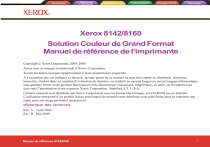
Link pubblico aggiornato
Il link pubblico alla tua chat è stato aggiornato.